Android ошибка 504 при установке приложения — как исправить?
Ошибка 504 — это одна из самых распространенных проблем на Android устройствах. Возникает она обычно при попытке скачивания или обновления приложений через Play Market с сообщением “Не обновляются приложения через Google Play – устройство не сертифицировано. Ошибка 504”. К счастью, решается эта проблема достаточно просто. Пользователю не требуется особых знаний для этого, достаточно лишь действовать инструкции, описанной в данной статье.
Если вы уже перепробовали все способы и они не помогли, листайте сразу к пункту “Проблемы с сертификацией в Play Market” или просмотрите видео в конце статьи.
Причины возникновения ошибки
Как и у большинства сбоев в ОС Android у ошибки 504 есть достаточно много причин возникновения. К основным из них можно отнести:
- Сбой в автоматической настройке даты и времени. Обычно это происходит, когда часовой пояс или дата установлены не верно;
- Отсутствие подключения или нестабильная работа Интернета;
- Сбой при обновлении Play Market или самой операционной системы;
- Некорректные данные магазина, его сервисов или переполненный кэш в системе;
- Ошибка в работе внешнего накопителя (SD-карты).
 Это может быть как техническая поломка карты, так и сбой в программном обеспечении;
Это может быть как техническая поломка карты, так и сбой в программном обеспечении; - Недостаточный объем памяти во внутреннем хранилище устройства (раздел «Установка по умолчанию»).
Способы решения проблемы
Всего существует три основных способа решения ошибки 504: стандартный способ, восстановление из копии, работа с картой памяти. Рекомендуется попробовать их в таком же порядке, как описано в статье.
Стандартное решение
Стандартный способ с вероятностью 80% помогает решить ошибку 504. Проделайте все действия, как указано ниже в инструкции:
- Перезагрузите смартфон. Сбой может храниться во временной памяти устройства, после перезагрузки этот процесс не запустится и ошибка исчезнет.
- Проверьте подключение к Интернету. Отключите беспроводную Сеть на устройстве, опустив «шторку» вниз. Если в данный момент вы подключены к Интернету по Wi-Fi, отключите его и активируйте сотовую передачу данных и наоборот. Перезагрузите роутер и проверьте подключение к Сети на других устройствах.
 Если ошибка 504 возникает только при подключении по Wi-Fi или 3G, обратитесь к соответствующему провайдеру.
Если ошибка 504 возникает только при подключении по Wi-Fi или 3G, обратитесь к соответствующему провайдеру. - Убедитесь, что на вашем устройстве установлена актуальная дата и время. Для этого зайдите в «Настройки» — раздел «Дата и время». Уберите галочку в разделе «Дата и время сети». После этого внизу вручную установите правильные параметры, и перезагрузите устройство. Проверьте, пропала ошибка или нет.
- Зайдите в раздел «Приложения», справа налево пролистайте ползунок до последней вкладки «Все». После этого поочередно войдите в пункты: «Play Market», «Google Services Framework» и «Сервисы Google Play». В каждом из них нажмите на пункты: «Отчистить Кэш» и «Отчистить данные». Не перезагружая смартфон, снова попробуйте установить или обновить любое приложения из Маркета. Если ошибка все еще появляется, попробуйте нажать на пункт «Удалить обновления».
В процессе изменения различных параметров и данных не забывайте делать резервные копии данных. Также старайтесь запомнить первоначальное положение всех активных элементов, галочек, ползунков.
Это намного проще, чем потом «откатываться» к заводским настройкам и потерять важные данные.
Восстановление из копии
Если ошибка 504 появилась после очередного обновления ОС Android, то стоит попробовать сделать откат на предыдущую стабильную версию. Для этого можно воспользоваться встроенной утилитой (если имеется), либо это можно сделать с помощью инструмента Team Win Recovery Project.
Для начала сделайте копию текущей версии ОС, зайдя в раздел «Wipe» и активировать все разделы, кроме внешней карты памяти. После этого восстановите предыдущую версию системы, перейдя в раздел «Restore».
Более подробно о работе с Рекавери меню мы писали в этой статье: Fastboot Mode что это такое на Андроид, как выйти из режима
Так же можно прочитать о подробном сбросе настроек до заводских.
Работа с картой памяти
Если все вышеизложенные способы вам не помогли, то напоследок попробуйте перенести приложение Play Market в системную память (если оно у вас установлено на внешней SD-карте).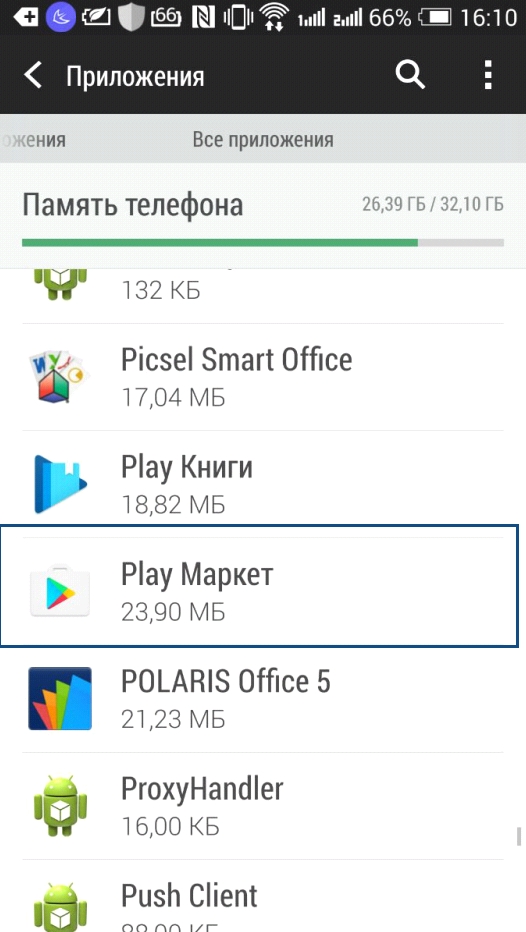 Но для начала надо убедиться, что у вас достаточно места в памяти устройства. Рекомендуется иметь 10% сводного места от общей памяти устройства или как минимум 1 Гб.
Но для начала надо убедиться, что у вас достаточно места в памяти устройства. Рекомендуется иметь 10% сводного места от общей памяти устройства или как минимум 1 Гб.
Далее зайдите в параметры проблемного приложения активируйте пункт «Переместить на телефон». После чего зайдите в настройки смартфона, раздел «Память и SD-карта» и нажмите на «Извлечь SD-карту». После этого снова попробуйте скачать или обновить приложение из Play Market. Достаньте вручную внешнюю карту памяти, осмотрите ее и затем вставьте обратно в слот.
Проблемы с сертификацией в Play Market
Запускаем Play Market, открываем меню и выбираем пункт “Настройки”. Прокручиваем экран в самый низ и смотрим пункт “Сертификация” или “Сертификация в Play защите”. У вас может появиться надпись: “Устройство не сертифицировано” – как на скрине ниже. Связано это с тем, что Гугл обновляет политику сертификации и использования устройств, что так же может послужить причиной ошибки 504.
Сертификация в Play Защите
Для решения устанавливаем программу DeviceID.
Как пройти сертификацию устройства
Выполняем по очереди все пункты из инструкции:
Внимание! Если вы уже делали общий сброс – можете сделать его повторно перед выполнением всех пунктов.
- Запускаем ДевайсАйди и копируем строку Google Service Framework.
Копируем строку из Google Service Framework
- Затем открываем ссылку с сертификацией устройства Гугл.
- Далее необходимо конвертировать данные из Google Service Framewor на этой странице.
- Вставляем строку из буфера обмена и нажимаем “Convert”.
Конвертируем строку на сайте Hex To Decimal Converter
- Копируем полученное число и вставляем их в поле на странице регистрации устройства.
Регистрация устройства
Для профилактики можно стереть данные и очистить кеш в приложениях Google Play и Сервисы Google Play
Итог
Надеемся, эта статья помогла вам в решении ошибки 504. Мы описали все основные способы обхода этой проблемы, которые имеются на сегодняшний день. Если же у вас остались вопросы или вы хотите поделиться новым способом, то напишите об этом комментариях. Если ни один из вышеперечисленных способов не помог – просмотрите видео “Не обновляются приложения через Google Play – устройство не сертифицировано. Или ошибка 504” предоставленное ниже, в котором ошибка 504 будет рассмотрена более подробно.
Если же у вас остались вопросы или вы хотите поделиться новым способом, то напишите об этом комментариях. Если ни один из вышеперечисленных способов не помог – просмотрите видео “Не обновляются приложения через Google Play – устройство не сертифицировано. Или ошибка 504” предоставленное ниже, в котором ошибка 504 будет рассмотрена более подробно.
А так же поделитесь для будущих читателей какой из способов помог вам решить проблему.
YouTube: Ошибка 503 при установке приложения
Ошибка 504 при установке приложения в Youtube проявляется чаще других неполадок. Ее можно увидеть при получении программного обеспечения или его обновлений с Play Market.
Причина появления ошибки
Ошибка 504 всплывает при установке приложения в Youtube из-за:
- некорректно выставленных в ОС даты и времени.
 Конфликт вызывает и разница в часовых поясах;
Конфликт вызывает и разница в часовых поясах; - разрыва либо нестабильности связи с интернетом;
- искажений при обновлении Плей Маркет или ОС;
- перегруза кэша системы;
- ошибки, допущенной самим магазином или его сервисами;
- нарушения работы внешнего носителя. Возможны как физические неисправности, так и накладка в ПО.
Как исправить ошибку 504 в Ютубе
Восстановление системы
Ошибка 504 при установке приложения в Youtube иногда объясняется плановым обновлением ОС. Исправить ситуацию помогает возврат к предыдущему варианту ПО.
Если операционная система оснащена такой опцией, пользуются ею. Если нет, следует вспомнить о ранее сохраненной копии. В этом случае обращаются к расширенному recovery (twrp). Делается копия работающей ОС. Очищают все, кроме внешней карточки памяти. Восстанавливают ОС, выбрав соответствующую копию, из Restore.
Так как устранить ошибку 504 на Ютубе таким образом можно только до того момента, пока не будет обновлена прошивка ОС, постарайтесь не делать этого, пока не издадут более удачную редакцию.
Возврат к ранним версиям осуществляется также и при помощи различных программ, например, Team Win Recovery Project.
Перенос приложения на внутреннюю память телефона
Обнаружив код ошибки 504, Ютуб можно переместить. Операция имеет смысл при условии, что утилита расположена на внешней TF-карточке (SD-картах Micro либо Mini SD). Тогда программу перемещают во внутреннюю память аппарата.
Предварительно проверяют наличие места для переноса. Рекомендуется резервировать 10% от объема памяти устройства, но не меньше 1Гб.
Порядок работы:
- откройте настройки приложения;
- нажмите «Переместить на телефон»;
- пройдите в настройки телефонного аппарата;
- найдите «Память и SD-карта»;
- подайте команду на извлечение карты;
- закачайте или обновите утилиту из Плей Маркета;
- вручную вытащите карточку;
- удостоверьтесь в ее целостности;
- верните карту обратно в аппарат.
Сертификация в Play Market
Еще одна причина демонстрации кода ошибки 504 Ютуб — проблема с сертификацией в магазине.
Решение:
- переходим на маркет;
- активируем меню;
- перемещаемся в «Настройки»;
- опускаемся вниз в поисках надписи «Сертификация…»;
- анализируем данные.
Возможно, там будет надпись «Устройство не сертифицировано». Google периодически проводит обновление политики сертификации. Если вовремя не пройти необходимые процедуры, можно обнаружить код ошибки 504 на Ютуб.
Как пройти сертификацию
Как устранить ошибку 504 на Ютубе, появление которой обусловлено необходимостью пройти сертификацию:
- находим и инсталлируем программу DeviceID;
- делаем общий сброс. Если операция недавно выполнялась, стоит повторить ее;
- запускаем установленную утилиту;
- открываем ее;
- копируем шифр из блока «Google Service Framework»;
- перемещаемся по ссылке с сертификацией Гугл;
- конвертируем данные с «Google Service Framewor»;
- вставляем (пишем) текст, сохраненный в буфере, и жмем Convert;
- копируем полученную числовую комбинацию;
- вставляем ее в соответствующую строку;
- нажимаем «Регистрация»;
- чистим кэш в приложениях и сервисах Google Play.

Чтобы выполнить последнее действие:
- переходят в параметры смартфона;
- заходят в «Приложения»;
- переключают на закладку «Все»;
- находят надписи «Play Market», «Google Services…» и «Сервисы…»;
- проваливаются в них;
- жмут «Очистить» и «Удалить данные»;
- без последующей перезагрузки можно постараться инсталлировать или обновить нужные утилиты.
Сброс настроек
На Android в версиях 6, 7, 8 и 9 сброс настроек утилит делается так:
- заходят в «Диспетчер приложений», дотронувшись до троеточия вверху;
- выбирают «Сбросить настройки…»;
- нажимают «Сбросить».
Переустановка приложения
Переустановка утилиты начинается с ее удаления одним из способов:
- в «Диспетчере приложений»;
- через файловый менеджер;
- на Play Market;
- переместив соответствующий ярлык в корзину.
Потом заходят на Гугл Плей, находят программу и вновь ее устанавливают.
Заключение
Если видео перестало работать из-за того, что возникла описанная проблема, всегда найдется способ исправить ситуацию. Так как устранить ошибку 504 на Ютубе не слишком сложно, с этим справляются даже неопытные пользователи.
что значит и как исправить
Иногда бывают ситуации, когда во время загрузки, установки или обновления какого-то приложения из Google Play, появляется ошибка с кодом 504. Причина возникновения ошибки может варьироваться в зависимости от ситуации. В большинстве случаев она появляется из-за проблем в пользовательских устройствах, а не в самом приложении. И далее мы расскажем, как исправить данную проблему.
Из статьи вы узнаете
Что такое ошибка 504?
504 — это цифровая идентификация, присваиваемая этой ошибке, чтобы разработчик или поставщик программного обеспечения мог понять основную причину ее возникновения. Такая числовая идентификация содержит информацию об ошибке, ее возможных причинах и действиях, которые вызывают проблемы подобного рода.
Что вызывает ошибку 504 в Google Play?
Обычно она возникает при попытке загрузить конкретное мобильное приложение из магазина. Также часто появляется, когда пользователь пытается обновить текущую версию приложения.
Ошибка 504 связана с медленными интернет-соединениями или плохой передачей данных в вашей мобильной сети. Также может возникнуть из-за использования нежелательных приложений. Еще причиной может быть неполная установка, неполное удаление или неправильное удаление программного обеспечения. В результате такие поврежденные файлы приводят к неправильной связке файлов, необходимых для правильной работы приложения.
Способы исправления ошибки
Как и в случае с большинством известных нам ошибок, связанных с Google Play Market, нет однозначного решения ошибки 504. Однако один из следующих способов может помочь вам устранить ее:
Способ 1: Перезагрузка интернет-доступа
По отзывам пользователей на разных форумах, самое простое решение, которое часто срабатывает, предусматривает отключение и повторное включение мобильных данных. Сделать это можно, просто включив и отключив режим «В самолете» в шторке уведомлений. Также можно запустить меню «Настройки», перейти в раздел «Сеть и интернет», далее выбрать «Мобильная сеть», затем «Мобильный интернет», выключить и включить интернет снова.
Сделать это можно, просто включив и отключив режим «В самолете» в шторке уведомлений. Также можно запустить меню «Настройки», перейти в раздел «Сеть и интернет», далее выбрать «Мобильная сеть», затем «Мобильный интернет», выключить и включить интернет снова.
Теперь попробуйте загрузить или обновить нужную программу из Google Play.
Способ 2: Очистка данных Google Play и Service Framework
- Откройте «Настройки» смартфона, перейдите в раздел «Диспетчер приложений» или он может иметь название «Приложения», откройте вкладку «Все».
- В запустившемся окне найдите магазин Google Play, выберите опцию «Очистить данные» и «Очистить кэш». На некоторых устройствах эти кнопки доступны во вкладке «Хранилище».
- Вернитесь в общий список приложений и теперь найдите Google Service Framework. Проделайте те же действия.
- Теперь установите или обновите нужное вам приложение из Play Market.
Способ 3: Повторное добавление аккаунта Google
- Откройте меню «Настройки» на вашем телефоне, далее в списке найдите раздел «Аккаунты», а в нем выберите аккаунт Google и удалите его.

- Вернитесь в «Настройки», перейдите в раздел «Приложения и уведомления», нажмите «Показать все приложения», и в появившемся списке отыщите Google Play, Google Service Framework и Менеджер загрузок. Проделайте с указанными сервисами операции «Очистка данных» и «Принудительная остановка» (как в способе №2).
- Теперь снова перейдите в «Настройки», далее в раздел «Аккаунты», внизу нажмите кнопку «Добавить аккаунт», выберите из всего списка Google. Введите данные своего Gmail.
- Примите все условия Google и настройте параметры.
- Попробуйте запустить магазин Play Market и скачать или обновить свое приложение, которое вызвало эту ошибку.
Способ 4: Установка и использование приложения VPN
- Установите любую программу VPN, которая позволяет менять ваше место расположения.
- Запустите и выберите в качестве своей страны, например, США. Нажмите кнопку подключения.
- Откройте сервис Google Play и попробуйте проделать необходимую операцию с желаемой программой.

Как правило, какой-то из этих способов помогает пользователям решить ошибку 504. Если у вас есть какие-либо предложения или замечания, а может быть известны еще другие способы борьбы с проблемой, делитесь информацией ниже в комментариях.
Что такое ошибка 504 в плей маркете. Что делать, если Play Маркет выдает сообщение об ошибке
Еще не сталкивались с ошибками, выскакивающими при установке или обновлении приложений в Google Play? Ничего, это лишь дело времени! Если вы однажды столкнетесь с непредвиденными трудностями, не стоит опускать руки. Загляните в наше руководство по борьбе с типичными ошибками!
Никто не гарантирует, что рекомендации помогут избавиться от проблем установки. Более того, неосознанные действия могут навредить, как вашему смартфону, так и личным данным, хранящимся в нем. Настоятельно рекомендую не лезть в воду, не зная броду. Хотя, по большому счету, ничего «криминального» вам делать и не придется.
error 491 — ошибка 491
Удалите свой аккаунт Google. Для этого перейдите к настройкам смартфона, пролистайте до аккаунтов (учетных записей), войдите в профиль Google и удалите его. Перезагрузите смартфон и подключите аккаунт заново. Дальше перейдите к настройкам, войдите в меню приложений, кликните по вкладке «Все», найдите «Сервисы Google Play», последовательно нажмите «Очистить данные» и «Остановить».
error 498 — ошибка 498
Проблема связана с переполнением кэша устройства. Удалите ненужные приложения и файлы. Перезагрузите смартфон в режиме Recovery — нажмите одновременно клавишу уменьшения звука и Home (на большинстве устройств от Samsung) или клавишу уменьшения звука и питания (на большинстве других устройств). Этот режим предлагает ряд опций. Выберите «Wipe cache partition» при помощи клавиш управления звуком и подтвердите действие нажатием клавиши питания.
error 919 — ошибка 919
Решение 1. На вашем смартфоне нет свободного места. Избавьтесь от лишней музыки, видео и объемных приложений.
Избавьтесь от лишней музыки, видео и объемных приложений.
Решение 2. Измените настройки APN.
error 413 — ошибка 413
Если вы используете прокси-сервер, помните, что это может вызвать проблемы с работой Google Play Маркет.
Перейдите к настройкам, войдите в меню приложений, кликните по вкладке «Все», найдите «Сервисы Google Play», последовательно нажмите «Очистить данные» и «Остановить». Сделайте те же действия по отношению к приложению Google Play Маркет и очистите кэш интернет-браузера.
error 923 — ошибка 923
Удалите свой аккаунт Google и избавьтесь от ненужных приложений, которые засоряют свободное место. Далее перезагрузите телефон в режиме Recovery. Выберите «Wipe cache partition» и загрузите устройство привычным способом. Не беспокойтесь, ваши персональные данные не будут удалены. Установите аккаунт Google заново.
error 921 — ошибка 921
Попробуйте удалить кэш приложения Google Play Маркет. Если этот маневр не сработает, удалите все данные приложения Google Play Маркет, но учитывайте, что это действие удалит все выставленные ранее настройки. В крайнем случае удалите аккаунт Google, перезагрузите устройство и подключите его заново.
В крайнем случае удалите аккаунт Google, перезагрузите устройство и подключите его заново.
error 403 — ошибка 403
Обычно эта ошибка связана с использованием двух аккаунтов Google для покупки приложений на одном устройстве.
Подключитесь к Google Play Маркет с верной учетной записи. Удалите проблемное приложение. Еще раз попробуйте установить приложение, нажав кнопку «Купить».
error 492 — ошибка 492
Перейдите к настройкам, войдите в меню приложений, кликните по вкладке «Все», найдите «Сервисы Google Play», последовательно нажмите «Очистить данные» и «Остановить». Сделайте те же действия по отношению к приложению Google Play Маркет. Если проблема не исчезнет, удалите dalvik-кэш. Эта возможность доступна в режиме Recovery при наличии ROOT-прав. Если у вас нет прав суперпользователя, необходимо выполнить data wipe/factory reset. Эта опция доступна всем все в том же режиме Recovery. Будьте осторожны, это действие очистит все ваши данные на смартфоне, необходимо предварительное сохранение резервной копии информации.
error 927 — ошибка 927
Просто подождите пару минут, пока Google Play Маркет завершит процедуру обновления. Если проблема не решается, перейдите к настройкам, войдите в меню приложений, кликните по вкладке «Все», найдите «Сервисы Google Play», последовательно нажмите «Очистить данные» и «Остановить». Сделайте те же действия по отношению к приложению Google Play Маркет.
error 101 — ошибка 101
Банальное удаление лишних приложений должно помочь. В противном случае очистите данные Google Play Маркет, удалите аккаунт Google и заново войдите.
error 481 — ошибка 481
Удалите текущий аккаунт Google и используйте другой.
error 911 — ошибка 911
Решение 1. Очистите данные Google Play Маркет. Перейдите к настройкам, войдите в меню приложений, кликните по вкладке «Все», найдите «Google Play Маркет», последовательно нажмите «Остановить», «Очистить данные» и «Очистить кэш».
Решение 2. Если вы используете WiFi-соединение, требующее авторизации на веб-странице, скорее всего, возможность аутентификации исчерпана.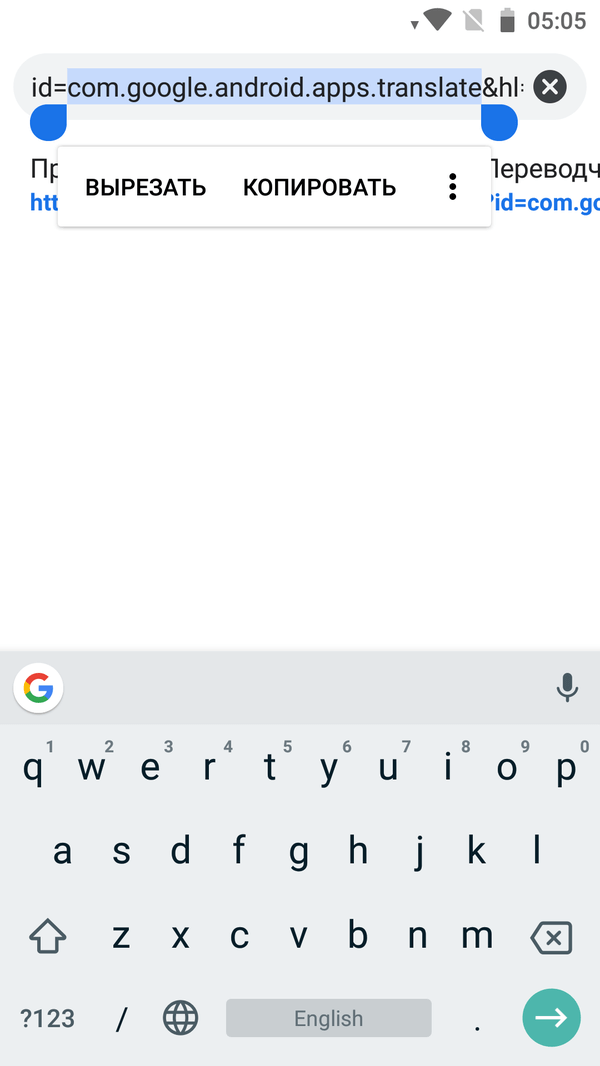 Войдите в APN с помощью вашего мобильного браузера заново. Откройте Google Play Маркет и запустите обновление приложения еще раз. Если это не помогло, проблема кроется в самой сети WiFi.
Войдите в APN с помощью вашего мобильного браузера заново. Откройте Google Play Маркет и запустите обновление приложения еще раз. Если это не помогло, проблема кроется в самой сети WiFi.
Решение 3. Просто подключитесь к другой WiFi-сети и запустите обновление.
Способ 4. Используйте сотовую сеть для обновления вместо WiFi. Но используйте данный метод только для обновления небольших игр и приложений. Крупные обновления могут ударить по вашему карману.
error 920 — ошибка 920
Решение 1. Выключите WiFi. Включите WiFi. Запустите Google Play Маркет и запустите установку или обновление приложения.
Решение 2. Удалите аккаунт Google. Перезагрузите телефон и авторизуйтесь заново. В качестве альтернативы вы можете добавить другой аккаунт Google, запустить магазин приложений и скачать приложение.
Решение 3. Перейдите к настройкам, войдите в меню приложений, кликните по вкладке «Все», найдите «Google Play Маркет», удалите обновления, нажмите «Очистить данные» и «Очистить кэш», перезагрузите смартфон. Откройте Маркет и установите приложения.
Откройте Маркет и установите приложения.
error 941 — ошибка 941
Перейдите к настройкам, войдите в меню приложений, кликните по вкладке «Все», найдите «Google Play Маркет», нажмите «Остановить», «Очистить данные» и «Очистить кэш». Также очистите кэш и удалите данные Диспетчера загрузки. Откройте Маркет и попробуйте обновиться. Если проблема не исчезла, дополнительно попробуйте удалить обновления Google Play Маркет.
error 504 — ошибка 504
oogle service framework».
error 495 — ошибка 495
Решение 1. Перейдите к настройкам, войдите в меню приложений, кликните по вкладке «Все», найдите «Google Play Маркет», нажмите «Очистить данные» и «Очистить кэш». Повторите действия и для «Google service framework». Попробуйте установить обновления. Если ошибка все равно выскакивает, попробуйте сперва удалить обновления Google Play Маркет.
Решение 2. Удалите аккаунт Google. Остановите, удалите данные и кэш для Google Play Маркет, Google service framework и Диспетчера загрузок.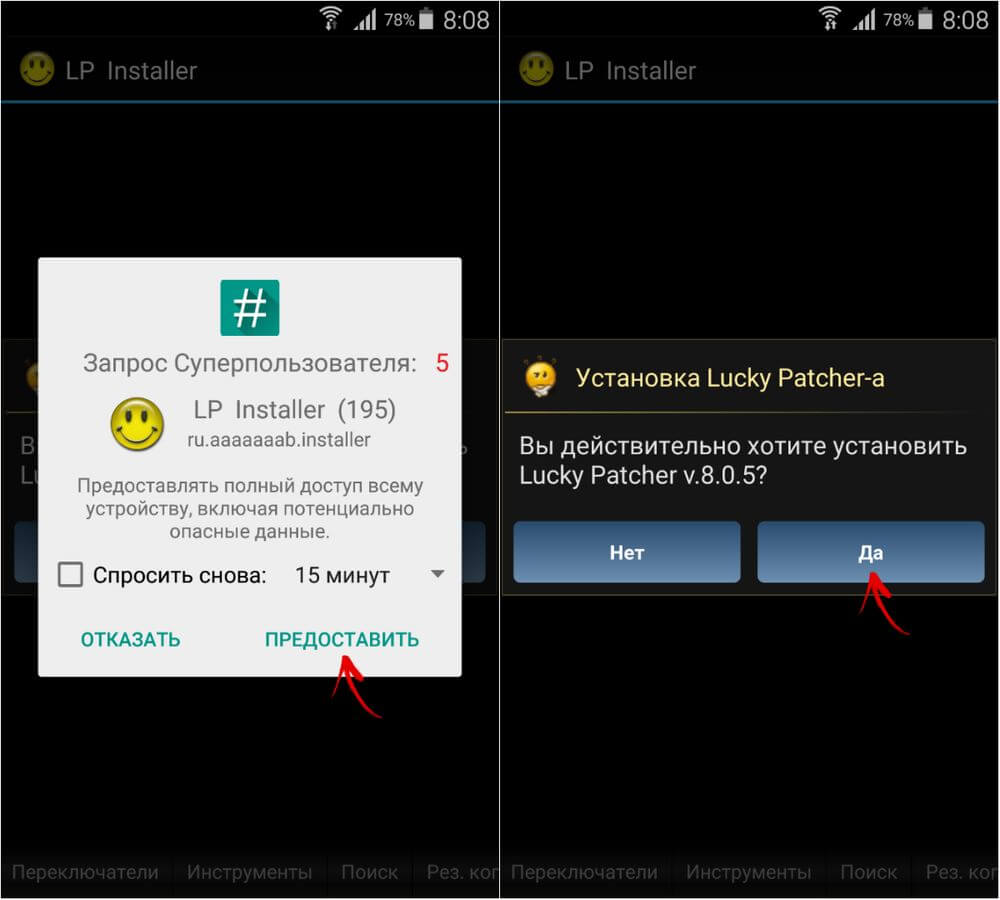 Добавьте аккаунт Google и перезагрузите смартфон.
Добавьте аккаунт Google и перезагрузите смартфон.
error rh01 — ошибка rh01
Решение 1. Перейдите к настройкам, войдите в меню приложений, кликните по вкладке «Все», найдите «Google Play Маркет», нажмите «Очистить данные» и «Очистить кэш». Повторите действия и для «Google service framework». Попробуйте установить обновления.
Решение 2. Удалите аккаунт Google. Остановите, удалите данные и кэш для Google Play Маркет, Google service framework и Диспетчера загрузок. Добавьте аккаунт Google и перезагрузите смартфон.
error rpc:s-5:aec-0 — ошибка rpc:s-5:aec-0
Решение 1. Перейдите к настройкам, войдите в меню приложений, кликните по вкладке «Все», найдите «Google Play Маркет», нажмите «Удалить обновления» и «Очистить кэш». Удалите кэш и данные для Google service framework и Диспетчера загрузок. Попробуйте установить обновления.
Решение 2. Удалите аккаунт Google. Остановите, удалите данные и кэш для Google Play Маркет, Google service framework и Диспетчера загрузок.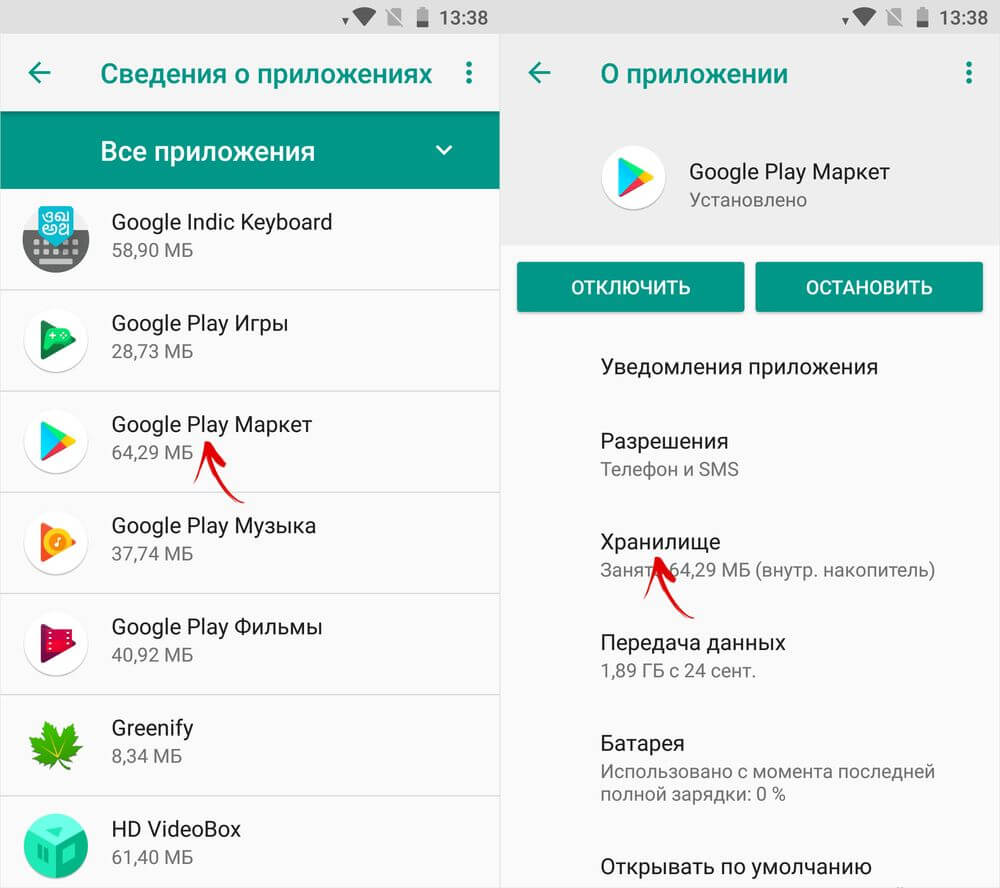 Добавьте аккаунт Google и перезагрузите смартфон.
Добавьте аккаунт Google и перезагрузите смартфон.
error -24 — ошибка -24
Решение 1 (необходим ). Установите файловый менеджер, например, ROOT Manager. Во внутренней памяти перейдите к папке android/data/com.whatsapp и удалите ее. Установите whatsapp с Google Play Маркет.
Решение 2. Установите Cleanmaster. Удалите Whatsapp. Удалите остаточные файлы с помощью Cleanmaster.
Решение 3. Сделайте резервную копию приложений и данных, хранящихся на смартфоне, и сбросьте настройки устройства до заводских.
package file invalid
Решение 1. Найдите приложение в настройках устройства и удалите его кэш и данные.
Решение 2. Установите приложение с помощью веб-интерфейса Google Play Маркет.
Решение 3. Отключите WiFi и установите обновления с помощью мобильного интернета.
Решение 4. Удалите кэш и данные Google Play Маркет и Google service framework. Попробуйте обновиться. Если не сработало, удалите аккаунт Google. Перезагрузите смартфон и войдите заново в свой аккаунт Google.
installation unssuccesful error
Решение 1. Удалите приложение и установите его заново.
Решение 2. Очистите кэш Google Play Маркет.
Решение 3. Удалите обновления Google Play Маркет.
Решение 4. Отключите SD-карту перед установкой приложения.
Решение 5. Удалите папку.android_secure
error rpc:aec:0]
Удалите аккаунт Google. Удалите все синхронизированные аккаунты. Очистите данные Google Play Маркет. Перезагрузите смартфон.
RPC:S-3
Удалите аккаунт Google. Добавьте его заново или подключите другой профиль.
А какие ошибки установки приложений в Google Play встречали вы? Можете подсказать альтернативные способы решения проблем? Купить iPhone — не считается!
Пользователи устройств на платформе Android иногда сталкиваются с неполадками при попытке скачать приложения из Google Рlay Mаrket. Сбои при функционировании сервиса проявляются постоянными ошибками, невозможностью войти в Google Play, вылетами дополнений, частичной и полной неработоспособностью. В половине случаев в уведомлении об ошибке указывается только код, без объяснения причин, которые вызвали сбой. Разработчики Google не дают официальной информации относительно устранения такого рода неполадок.
В половине случаев в уведомлении об ошибке указывается только код, без объяснения причин, которые вызвали сбой. Разработчики Google не дают официальной информации относительно устранения такого рода неполадок.
- ошибка 501 — невозможно открыть Google Play Маркет или установить приложение;
- ошибка 504 — приложение не может быть загружено. Ошибка 504 возникает при неполадках с установкой или обновлением приложений. Причины — либо недоступность приложения на сервере, если оно было удалено, либо переполненность буфера;
- ошибка 505 — несколько приложений с дублированными разрешениями. Чаще всего возникает на Android 5.0 Lolipop из-за конфликта с некоторыми приложениями;
Ошибка 501 в Рlay Mаrket
Ошибка 501 возникает, если невозможно загрузить или обновить приложение. Проблема устраняется несколькими методами, причём эти варианты подходят для решения большинства похожих ошибок:
- Установите правильные время и дату, затем проверьте интернет-соединение.

- Удостоверьтесь в наличии свободного объёма внутренней памяти, которой должно быть больше, чем занимает устанавливаемое приложение. При необходимости освободите нужный объём памяти.
- Перезагрузите устройство, так как ошибки Play Market часто решаются подобным образом.
- Сбросьте настройки: для этого зайдите в «Параметры устройства» — «Опции» — «Диспетчер приложений». Выберите Play Market, удалите в нём данные и очистите кэш. Повторите попытку установки необходимого приложения из магазина. Как дополнение можно удалить все обновления Play Market, что приведёт приложение к исходному состоянию.
- Таким образом необходимо поступить с приложениями Сервисы Google Play и Google Services Framework, если вышеописанные способы не принесли результата.
- Суть ошибки может заключаться в выключенном приложении «Аккаунты Google». Если это так, то найдите в «Диспетчере приложений» его иконку и нажмите «Включить». Аналогично нужно поступить с «Диспетчером загрузки», если он отключён.

- Выйдите и снова авторизируйтесь в аккаунте Google.
- Если все из вышеописанных способов не дали положительного результата, то поможет одновременное удаление аккаунта, чистка кэша и данных, перезагрузка устройства и создание новой учётной записи.
Видео: как исправить ошибку 501
Ошибка 504 в Google Play
Ошибка 504 возникает при неполадках с установкой или обновлением приложений. Если дело не в удаленной с сайта программе, то можно попробовать следующее:
- Рекомендуется отказаться от использования прокси-сервера. Для пройдите в «Параметры» — «Приложения» — «Все Приложения» — «Сервисы Google Play» — «Очистить данные» и «Остановить».
- Аналогичные действия проделайте с приложением Google Play Маркет и Google Servіces Framework.
- Очистите кэш браузера — для этого можно использовать специальное приложение, например, Clean Macter, или сделать это вручную в «Настройках приложений».
- Перезагрузите планшет или телефон, на котором возникла проблема, и повторите попытку установки или обновления приложения.

- В крайнем случае удалите учётную запись Google, перезагрузите и создайте новый аккаунт.
Видео: устранение ошибки 504
Ошибка 505 в Google Play
Ошибка под номером 505 может возникнуть только на операционной системе Android 5.0 (Lollipop). И происходит по причине использования или установки приложений на основе Adobe Air (RedTeam, Bingo Blitz, Evernote и т. д.). Приложения, которые разработаны при помощи этой утилиты, имеют свои значки, которые в версии Android Lollipop пропадают, вследствие чего и всплывает ошибка 505. Удаление таковых приложений невозможно, так как Google Play их не отображает. Один из эффективных способов устранения ошибки номер 505 — это сброс настроек смартфона до заводских.
Важно знать, что при восстановлении заводских настроек Android-смартфона пропадут все данные, поэтому рекомендуется сделать резервную копию данных.
Пошаговая инструкция по откату к заводским настройкам:
После этого можно пользоваться Play Market, но если ошибка осталась, можно очистить кэш и данные приложения Google Play:
- Войдите в «Настройки».

- Откройте раздел «Приложения».
- Далее выберите вкладку «Все приложения».
- Найдите Google Play.
- Во вкладке приложения Google Play нажмите «Очистить кэш» и «Очистить данные».
Видео: устранение ошибки 505
Ошибка номер 506 в Google Play Маркет
Ошибка 506 довольно редкая, и устранить её можно несколькими способами.
Первый и самый популярный — это чистка кэша и данных приложения Google Play Маркет, которая происходит по алгоритму, указанному к ошибкам номер 501, 504 и 505. Очистив кэш, необходимо принудительно остановить работу приложения Google Play Market:
- Откройте приложение «Сервисы Google Play». Нужно очистить кэш и данные приложения.
- Затем найдите вкладку Google Services Framework (там же, в разделе «Все приложения»).
- Ещё найдите Google Open Services Framework и также очистите кэш и данные.
- Затем перезагрузите смартфон или планшет с операционной системой Android и повторите попытку установки приложения, с которым возникли проблемы.

В некоторых случаях этот способ неэффективен, тогда можно выполнить следующие рекомендации:
Удалить карту памяти можно механически, достав из разъёма на устройстве.
Если проблема не устранена, то можно удалить аккаунт, проделав следующие действия:
- Войдите в приложение «Настройки» на Android-устройстве.
- Найдите и войдите в раздел «Учётные записи» или «Аккаунты и синхронизация».
- Нажмите на вкладку Google и удалите учетную запись.
- Затем зайдите в Google Play и авторизуйтесь.
- Скачайте и установите проблемное приложение.
Если и этот способ не принёс положительного результата, то можно испробовать последний метод — изменение места для скачивания приложений:
- Войдите в «Настройки» на Android-устройстве.
- Откройте раздел «Память» и в этом разделе выберите «Предпочтительное место установки» приложения. Будет предложено три варианта: «Внутренняя память», «Карта памяти», «Установка на усмотрение системы».
 Нужно выбрать «Установку на усмотрение системы».
Нужно выбрать «Установку на усмотрение системы». - Зайдите в магазин приложений Google Play, скачайте снова то приложение, которое выдавало ошибку.
Как вариант можно предложить скачать APK-файл более ранней версии нужного приложения. А после этого произвести его обновление через Google Play.
Видео: устранение ошибки 506
У пользователей устройств с операционной системой Android часто возникают различные ошибки при работе с приложением Google Play Маркет. Каждая ошибка возникает по отдельной причине. При этом почти каждый сбой можно решить почистив кэш и данные приложения. Однако есть и исключения. В любом случае существует достаточное количество способов устранения проблем с работой Play Market на Android.
Если сервер, на котором располагается ваш ресурс, перегружен (это происходит вследствие исчерпывания лимита трафика), он выдает пользователю сообщение: «Ошибка 504 gateway time out». В переводе на русский это означает: «время ответа шлюза вышло, шлюз не отвечает». Возникает ситуация, когда Apache чисто физически не может обработать все http-запросы, и они встают в очередь. Однако проходит лимитное время, и приходит сообщение о том, что запрос не обработан.
Возникает ситуация, когда Apache чисто физически не может обработать все http-запросы, и они встают в очередь. Однако проходит лимитное время, и приходит сообщение о том, что запрос не обработан.
Чтобы исправить ситуацию, необходимо оптимизировать ваш сервер. Для этого нужно изменить объем оперативной памяти и количество запросов http (Apache) в сторону их увеличения. Еще один вариант — оптимизировать работоспособность всех скриптов, находящихся на вашем сайте. Данная операция поможет поднять производительность обработки.
Если же вы оплачиваете свой хостинг, то следует сразу же обратиться за помощью в саппорт. Служба поддержки обязана проверить ваш сайт на наличие каких-то неисправностей и при возможности «отремонтировать» его. Не стоит пренебрегать такой возможностью. «Дырок», которые необходимо залатать, может быть больше, чем вы думаете. Некоторые хостинг-провайдеры осуществляют техническую поддержку по телефону. Данный вид помощи очень полезен, если вы в первый раз столкнулись с такими техническими проблемами, как ошибка 504. Благодаря такому саппорту вы сможете научиться устранять их самостоятельно, без посторонней помощи.
Благодаря такому саппорту вы сможете научиться устранять их самостоятельно, без посторонней помощи.
Есть и еще одна причина, по которой может возникнуть 504-ошибка: скрипт, выполняющий какую-то команду, не укладывается в те временные рамки, которые для него заданы. Это может быть связано с запросом сторонних ресурсов, либо он сам в это время занимается другим делом. Например, выстраивает поисковый индекс.
Для удаления неисправности вы можете пойти двумя путями:
1) облегчить скрипт путем его оптимизации;
2) увеличить значение PHP-параметра max_execution_time.
Еще раз хотелось бы затронуть вопрос о технической поддержке хостинг-провайдера, на котором расположен ваш сайт. Безусловно, у каждого он свой, но обязанности саппортов для всех обязательны. Бывают такие случаи, когда вопросы, отправленные в службу поддержки, остаются без внимания. Особенно если это касается каких-нибудь лагов. Например, возникает та же самая ошибка 504. В этом случае меняйте хостинг. Если начнутся более серьезные проблемы, то вряд ли вы сможете рассчитывать на их помощь.
Тут еще один момент, о котором следовало бы упомянуть. Если ваш сайт расположен на бесплатном хостинге и имеет трехуровневый домен, то не ждите, что ваши заявки рассмотрят в ближайшее время. В первую очередь, такие саппорты работают с клиентами, которые ежемесячно оплачивают им место на Конечно, осуждать их нет причин, ведь постоянные клиенты важнее. Поэтому, если хотите, чтобы в будущем ошибка 504 вас больше не беспокоила, переходите сразу на платный хостинг. Подвоха в этом никакого нет, перейдя на такой пакет, вы избавите себя и свою работу в интернете от множества нежелательных и непредсказуемых проблем.
Вот и все, что хотелось вам рассказать о таком явлении, как ошибка 504. Пускай она встречается вам как можно реже!
При использовании своего устройства на андроид вы наверняка не раз устанавливали приложения из плей маркет (Google Play Market) и при этом могли столкнуться с сообщениями об ошибках, которые появляются при загрузке или установке приложений.
Выберите код ошибки плей маркет:
Чаще всего в сообщении об ошибке указаны только лишь какие-то цифры, без указания самих причин возникновения данной ошибки. Так что остается только догадываться, что же вызвало данную ошибку, тем более что google не предоставляет официальной справочной информации по данной теме. Давайте же рассмотрим некоторые ошибки и возможные варианты их устранения, основываясь на опыте пользователей англоязычного форума xda-developers.
Так что остается только догадываться, что же вызвало данную ошибку, тем более что google не предоставляет официальной справочной информации по данной теме. Давайте же рассмотрим некоторые ошибки и возможные варианты их устранения, основываясь на опыте пользователей англоязычного форума xda-developers.
Play Market ошибка 495
Ошибка при скачивании или обновлении приложения с Play Маркет.
Очистите данные Google Play Маркет — Настройки > Приложения > вкладка «Все» > Google Play Маркет > «Стереть данные». Проделайте тоже самое с Google Services Framework. Удалите ваш google аккаунт (Настройки > Аккаунты > Google > выберете и удалите аккаунт), перезагрузите устройство, снова добавьте аккаунт.
Play Market ошибка 941
Обычно такая ошибка возникает в процессе обновления приложения.
Зайдите в Настройки > Приложения > вкладка «Все» > Google Play Market > «Стереть данные». Вернитесь в приложения, найдите «Диспетчер загрузки» и так же очистите данные.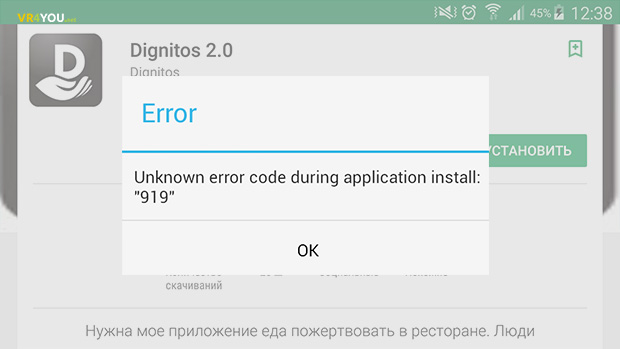 После этого попробуйте снова загрузит приложение.
После этого попробуйте снова загрузит приложение.
Play Market ошибка 504
Не удается загрузить приложение из-за данной ошибки.
Чаще всего, как и в предыдущем случае, помогает очистка данных для Google Play Маркет и Google Services Framework.
Play Market ошибка 491
Удалите ваш google аккаунт, для этого зайдите в Настройки > Аккаунты > Google > выберете и удалите аккаунт. Перезагрузите ваше андроид устройство, и снова добавьте ваш аккаунт.
Далее, Настройки > Приложения > листаем до вкладки «Все» >ищем Сервисы Google Play > нажимаем «Стереть данные», а после «Остановить».
Play Market ошибка 498
На вашем устройстве переполнен кэш. Удалите ненужны приложения (Настройки > Приложения > выбираем нужное > «Удалить») и файлы на внутренней памяти. Особенно так, которые занимают много места.
Так же, можно очистить кэш в режиме Recovery (если он установлен на вашем устройстве). В этом случае загрузитесь в режиме Recovery и выберете «wipe cache partition».
Play Market ошибка 919
Приложение загружается, но не открывается.
У вас осталось слишком мало места на внутренней памяти. Удалите все ненужные данные: объемные приложения, видео, музыку и другие файлы.
Play Market ошибка 413
Невозможно загрузить приложения и обновления.
Зайдите в Настройки > Приложения > вкладка «Все» > Сервисы Google Play > «Стереть данные», «Остановить». То же самое делаем для приложения «Google Play Маркет» и чистим кэш вашего интернет браузера.
Данная ошибка может возникать если вы используете проски-сервер.
Play Market ошибка 921
Не удается скачать приложение.
Попробуйте удалить кэш приложения Google Play Маркет. Если не сработает, то очистите все данные Play Маркета (Настройки > Приложения > вкладка «Все» > Google Play Маркет > «Стереть данные»). Но учтите, что это удалит все настройки приложения, которые вы сделали до этого.
Если и это не помогло, то удалите ваш google аккаунт, перезагрузите устройство и снова добавьте аккаунт.
Play Market ошибка 403
Не удалось загрузить приложение.
Вариант №1 — Вы находитесь в Крыму, где с 1 февраля Google заблокировала загрузку и обновление приложений с Play Маркет. В этом случае вам стоит воспользоваться одним из приложений, предоставляющим доступ к виртуальным частным сетям (VPN). Например, Hotspot Shield VPN (можно скачать с Ynadex Store).
Вариант №2 — использование на одном устройстве для покупки приложений сразу нескольких аккаунтов. Зайдите в Play Маркет через другой аккаунт и повторите загрузку.
Play Market ошибка 923
Не удается загрузить приложение.
Удалите ваш google аккаунт из устройства, удалите все ненужные файлы и приложения, если установлен Recovery, сделайте «wipe cache partition». После чего заново пропишите ваш аккаунт в устройстве.
Play Market ошибка 492
Невозможно установить или обновить приложение — код ошибки 492.
Очищаем данные приложений — Настройки > Приложения > вкладка «Все» > Сервисы Google Play > «Стереть данные», «Остановить». И тоже самое для «Google Play Маркет». Если это не помогает, то делаем сброс до заводских настроек — Настройки > Восстановление и сброс > Сброс настроек. Только имейте ввиду, что это удалит все ваши данные, находящиеся на внутренней памяти устройства.
И тоже самое для «Google Play Маркет». Если это не помогает, то делаем сброс до заводских настроек — Настройки > Восстановление и сброс > Сброс настроек. Только имейте ввиду, что это удалит все ваши данные, находящиеся на внутренней памяти устройства.
Play Market ошибка 927
Подождите некоторое время, пока процесс обновление не закончится. Если и после этого проблема не решиться, то действуйте по схеме уже описанной выше — очищайте данный для приложений «Сервисы Google Play» и «Google Play Маркет».
Play Market ошибка 961
Проблема с установкой приложения.
Чистим кэш — Настройки > Приложения > вкладка «Все» > Google Play Market > «Очистить кэш». Если не помогло, то там же выбираем «Стереть данные».
Play Market ошибка DF-BPA-09
DF-BPA-09 «Ошибка при обработке покупки» — это довольно распространенная ошибка, она может появляться при попытке скачать приложение из Google Play Market и не исчезает при попытке повторной загрузки.
Для того, чтобы избавиться от ошибки, попробуйте очистить данные Google Services Framework. Для этого зайдите в Настройки > Приложения > перейдите на вкладку «Все» > найдите Google Services Framework > нажмите «Стереть данные».
Если это не сработает, то зайдите на play.google.com и попробуйте установить приложение оттуда.
Play Market ошибка 194
Не удалось загрузить приложение из-за ошибки (194).
Ошибка возникает при попытки скачать или обновить приложение через Google Play Market. Техническая поддержка Google сообщает, что на данный момент разработчики работают над решением данной проблемы.
Вот некоторые возможные решения от пользователей:
- Отключите firewall приложения или приложения для блокировки рекламы (Adguard и т.п.) и снова попробуйте установить приложение.
- Остановите приложение Google Play Market (Настройки > Приложения > вкладка «Все» > Google Play Market >»Принудительная остановка»), отключитесь и снова подключитесь к wi-fi.

- Попробуйте скачать приложение через другой google аккаунт (создайте новый или введите другой в настройках вашего устройства).
- Подключитесь к интернет через VPN клиент (Hotspot Shield VPN, Vpn One Click, Hideman VPN, PandaPow VPN и т.д.).
- Очистите кэш и удалите обновления Play Market (Настройки > Приложения > вкладка «Все» > Google Play Маркет > «Очистить кэш» и «Удалить обновления»).
Обновление 17.08.15 — разработчики сообщают, что в новой версии Play Маркет ошибка 194 уже устранена. Обновление в скором времени должно быть доступно пользователям (конкретные сроки не называются).
Так же, вы можете скачать последнюю на данный момент версию Google Play Маркет 5.9.12 и обновиться вручную.
Код ошибки 910
Не удалось скачать приложение, код ошибки: 910 — обычно возникает из-за проблем с размещением фалов во внешним хранилищем.
По отзываем пользователе, столкнувшихся с данной ошибкой, наиболее эффективный метод решения — извлечение SD карты, после чего нужно попробовать переустановить приложение. После успешной установки, вы можете вставить карту обратно.
После успешной установки, вы можете вставить карту обратно.
Второй вариант — изменение в настройках смартфона места хранения данных по умолчанию (если доступно). Для этого в настройках в разделе «Хранилище» необходимо установить память по умолчанию, как «Память устройства» или «На выбор устройства», если до этого там было установлено «Внешняя память».
Надеемся, наши советы помогут вам устранить появившуюся ошибку.
Если вам не удалось разобрать с ошибкой плей маркет или вы столкнулись с ошибкой не описанной в статье — напишите в комментариях. Пожалуйста, подробно опишете суть проблемы (модель устройства на котором появляется ошибка, версию андроид и т.д.).
Поисковики переполнены запросами об ошибках в работе с Play Market. Они возникают достаточно часто, и большинство из них имеют простое решение, о котором известно немногим, ведь официально предоставленной информации по данной теме нет. Ошибки 501, 504, 505 и 506 встречаются при скачивании, установке и обновлении приложений.
Первой и весьма распространённой является ошибка 501. В основном она возникает при скачивании приложений YouTube или Google Play Movie & TV.
Ошибка 501 возникает по разным причинам. Самыми распространёнными являются:
| Причина | Решение |
| Загрузка нескольких приложений одновременно | Отмените все скачивания и скачайте приложения последовательно одно за другим; |
| Неправильная настройка устройства. Например, установка несовместимых Google Apps пакетов, «хакнутой» ОС и т. п. | В этом случае стоит перепрошить устройство и переустановить Google Apps пакеты. |
| Обновления Google Play, которые могут иметь проблемы совместимости | Откатите их. Для этого зайдите в «Настройки» телефона, выберите «Приложения», найдите «Google Play Market» и в окне «О приложении» нажмите на «Удалить обновления». Таким образом приложение вернётся к заводским настройкам. |
| Неустановленные обновления для сервисов Google Play | Зайдите в «Настройки», выберите «Приложения», нажмите на «Сервисы Google Play» и установите обновления. |
Ошибка 504
Ошибка 504 часто возникает при загрузке Instagram. И это всё, что на данный момент известно наверняка. Дело в вышеупомянутом отсутствии официальных расшифровок кодов ошибок.
Но ведь это не значит, что нет решения для данных проблем. В случае ошибки 504 достаточно выполнить такие действия, как очистка кэша и удаление данных Google Play Маркет.
Чтобы очистить кэш и данные необходимо:
Повторите этот алгоритм для Google Service Framework. Если это не дало результатов, удалите аккаунт Google и повторите действия, включив в список для удаления данных и кэша «Диспетчер загрузок».
Видео: ошибка 504 и её устранение
Ошибка 505
Этот код означает, что совершается попытка установить уже установленную программу. Некоторые приложения невидимы для Play Market, поэтому удаление невозможно, но и установить заново их нельзя.
Такие случаи распространены на устройствах, где установлена 5.
0 версия Android, при попытке установки приложения созданного с Adobe Air. У таких приложений собственные иконки, которые по неясным причинам теряются из видимости.
Решением здесь послужит восстановление и сброс до заводских настроек, что обязательно избавит от проблемы. Также рекомендуется очистить кэш и данные, как в случае с ошибкой 504.
Сброс заводских настроек осуществляется достаточно просто. Необходимо лишь выбрать пункт «Восстановление и сброс» настроек телефона. Но помните, что после сброса все данные будут безвозвратно удалены, поэтому не забудьте о резервном копировании данных.
Ошибка 506
Об ошибке 506 известно и того меньше, чем об ошибке с кодом 504. Её, скорее всего, удачно решит универсальный метод удаления кэша и данных в Play Market, «Сервисы Google Play», Google Services Framework и Google Open Services Framework.
После этого рекомендуется перезагрузить устройство и скачать приложение снова. Помочь может также удаление аккаунта Google.
Если и это не помогло, возможно, проблема в настройках памяти:
Видео: универсальные способы исправления ошибок в Play Market
Не спешите использовать такие методы, как сброс настроек или перепрошивка мобильного устройства, не попробовав универсальные и более простые методы. Помните, даже в самых сложных ситуациях есть выход.
На телефоне Android не обновляются приложения
⭐️⭐️⭐️⭐️⭐️ На твоем телефоне Андроид не обновляются приложения? Вначале кратко перечислю причины, а полный текст с расшифровкой что делать дальше в статье.
- В Play Google сбились настройки и автоматическое обновление выключено.
- Play Google настроен на обновление только по WiFi (через мобильный интернет не будет).
- Мало памяти на телефоне/планшете, что не позволяет запустить процесс обновления.
- Неподходящая версия Andoid (слишком старая) и для нее не выпускают уже обновления программ и игр.
- Другие причины, о которых далее в статье.
Данная статья подходит для всех брендов, выпускающих телефоны на Android 10/9/8/7: Samsung, HTC, Lenovo, LG, Sony, ZTE, Huawei, Meizu, Fly, Alcatel, Xiaomi, Nokia и прочие. Мы не несем ответственности за ваши действия.
Мы не несем ответственности за ваши действия.
Внимание! Вы можете задать свой вопрос специалисту в конце статьи.
Проверяем настройки Play Market
Если для установки приложений можно использовать Google Play на компьютере или APK-файлы, то для обновления программ и игр на Андроид должен быть установлен Плей Маркет.
Важно также правильно настроить параметры его работы. Некорректная настройка может быть причиной почему на Android не обновляются приложения. Действуем по шагам:
- Запустите Play Market. Авторизуйтесь в учетной записи Google, если не делали этого ранее.
- Зайдите в настройки. Нажмите на кнопку в виде трех горизонтальных полос возле поисковой строки и выберите соответствующий пункт в главном меню.
Увеличить
- Найдите пункт «Автообновление приложений». Посмотрите, какое значение выбрано.
Если функция автообновления имеет статус «Никогда», то приложения будут обновляться только в ручном режиме. Делается это так:
- Раскройте главное меню Play Market.

- Зайдите в раздел «Мои приложения и игры».
- На вкладке «Обновления» посмотрите, какие приложения имеют апдейты. Нажмите «Обновить» возле нужной программы/игры.
Если ручное обновление кажется неудобным, вернитесь в настройки Play Market и выберите другой статус функции автообновления. Например, «Только через Wi-Fi». В этом режиме приложения будут обновляться только в том случае, когда телефон будет подключен к сети Wi-Fi.
УвеличитьЕсли вы хотите, чтобы приложения обновлялись при любом подключении к интернету (через Wi-Fi или мобильный трафик 4G, 3G), то выберите режим «Всегда». Однако помните, что при скачивании обновлений через 3G или 4G подключение вы будете тратить мобильный трафик, количество которого ограничено тарифом сотового оператора.
Статьи по теме:
Как отключить обновления на Android
Как обновить сервисы Google Play
Проблемы с приложением Play Market
Даже если автообновление включено, приложения могут не апгрейдиться из-за некорректной работы Play Market. В магазине контента для Android могут появляться разные сообщения об ошибках, но чаще всего устранить их можно одним способом — удалением данных и обновлений системных программ.
В магазине контента для Android могут появляться разные сообщения об ошибках, но чаще всего устранить их можно одним способом — удалением данных и обновлений системных программ.
- Откройте настройки, перейдите в раздел «Приложения».
- Найдите Google Play Market. Зайдите в параметры программы.
- Удалите обновления и кэш, сотрите данные.
Если после этого Play Market все равно не работает, удалите обновления и кэш еще у двух системных приложений — Google Services Framework и Сервисы Google Play.
УвеличитьДополнительно следует зайти в аккаунт Google и убрать все галочки синхронизации. Затем перезагрузите телефон, снова зайдите в настройки аккаунта и включите синхронизацию.
Нехватка памяти — причина почему на Android не обновляются приложения
Для установки обновлений нужна свободная память. Если место во внутреннем хранилище и на microSD карте закончилось, необходимо удалить лишние данные. Чтобы проверить память:
- Откройте настройки Android.

- Найдите раздел «Память».
- Посмотрите, какие данные занимают место, и подумайте, что можно удалить.
Память забивают также временные файлы приложений, который можно удалять в настройках. На Samsung очистка памяти от лишних данных реализована достаточно удобно: в настройках есть раздел «Оптимизация», при входе в который запускается анализ состояния устройства.
УвеличитьОдним из показателей является память. При нажатии на соответствующую пиктограмму система показывает, какой объем ненужных данных можно удалить.
Как зарегистрироваться в Play Market, войти в него и удалить аккаунт
Google Play: Приложение не поддерживается на вашем устройстве
Как скачать видео из Инстаграма на телефон Android
Неподходящая версия Android
Для установки обновления приложения имеет значение версия Android. У Инстаграм, например, текущая версия зависит от устройства. Если на телефоне установлена старая версия Android, то Instagram просто не будет больше обновляться.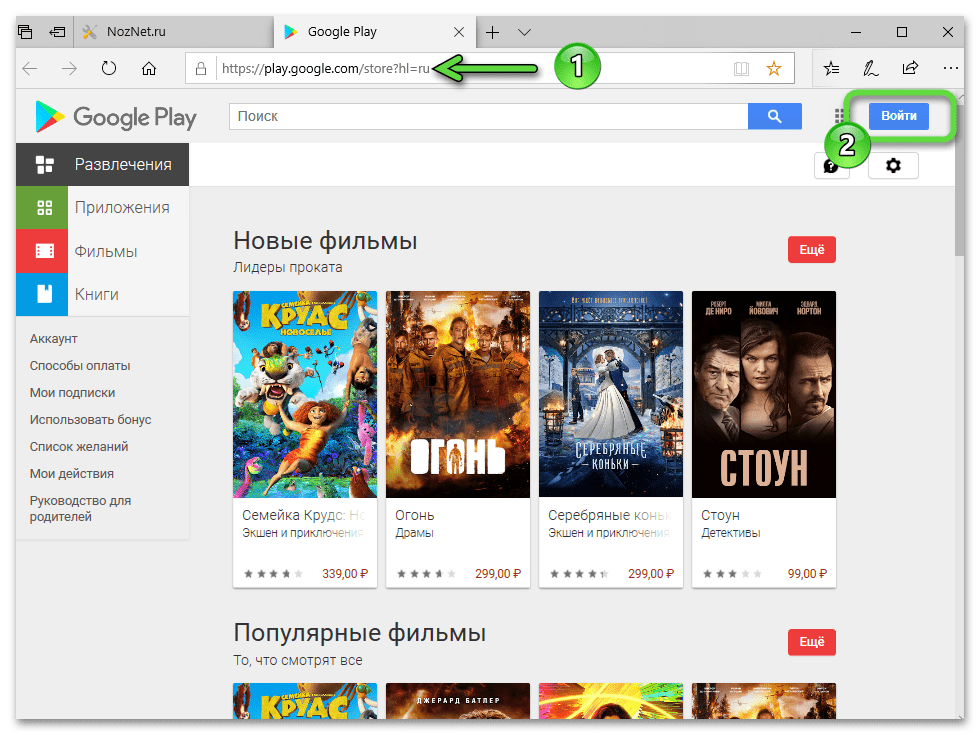 Единственное решение — обновить Android, установив более позднюю версию.
Единственное решение — обновить Android, установив более позднюю версию.
Однако есть проблема: если телефон старый или просто слабый с точки зрения «железа», то поставить на него современные версии системы не получится. Поэтому некоторые приложения могут оказаться недоступными для установки и обновления.
Решение различных ошибок Play Market, вызванных сетевыми ошибками
Вступление
Во время работы магазина приложений Play Market могут встречаться самые разнообразные ошибки. Зависимо от модели, версии прошивки и даже страны проживания пользователи могут наблюдать до нескольких десятков проблем. Каждая из них имеет цифровое или буквенное обозначение, благодаря чему их гораздо легче идентифицировать и найти способ устранения. В этой статье мы рассмотрим несколько таких неполадок. Все они имеют общие корни и одинаковые методы решения. Рассмотрим причины и варианты решения ошибок Play Market с кодами 194, 413, 481, 491, 495, 506, 920, 921, 923, 924.
В этой статье мы расскажем, как устранить проблемы сетевых ошибок в Play Market
Причины возникновения ошибок
Сбой работы Play Маркета и Сервисов Google Play, ошибка аккаунта Google
Абсолютно каждое устройство, работающее на операционной системе Android, в качестве компонентов системы имеет много встроенных приложений Google.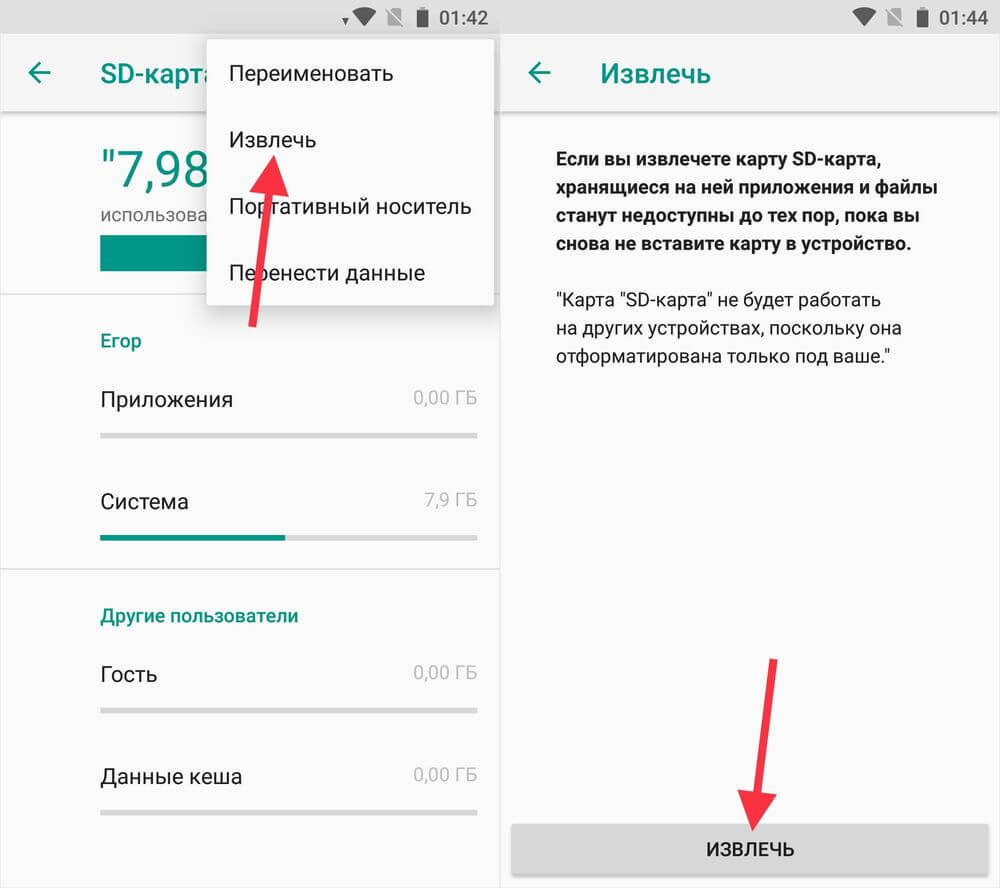 Это как необходимые для работы Play Market или Google Chrome, так и вызывающие сомнения в надобности Hangouts или различные сервисы Google Play. Причём все они занимают много места в системном разделе устройства, а также довольно ощутимо нагружают процессор из-за постоянно работающих процессов в оперативной памяти. Со временем, при активном пользовании девайсом, мелкие неполадки могут накапливаться, а временные файлы конфликтовать между собой и другими компонентами системы. В связи с этим возникают различные сбои и неполадки. Эта причина свойственна всем ошибкам, рассматриваемым в этой статье.
Это как необходимые для работы Play Market или Google Chrome, так и вызывающие сомнения в надобности Hangouts или различные сервисы Google Play. Причём все они занимают много места в системном разделе устройства, а также довольно ощутимо нагружают процессор из-за постоянно работающих процессов в оперативной памяти. Со временем, при активном пользовании девайсом, мелкие неполадки могут накапливаться, а временные файлы конфликтовать между собой и другими компонентами системы. В связи с этим возникают различные сбои и неполадки. Эта причина свойственна всем ошибкам, рассматриваемым в этой статье.
Проблемы с сетевым подключением
Для нормальной работы Android требуется постоянное подключение к интернету. Вся информация синхронизируется с удалёнными серверами. Собственно, без интернета вы не сможете воспользоваться магазином Play Market. Если у вас нестабильное соединение, или по различным причинам произошёл сбой связи между устройством и сервером, возникают различные ошибки. Они могут быть вызваны различными факторами: использованием прокси-сервера, работой в общественных точках доступа, блокировкой доступа к некоторым ресурсам со стороны провайдера или администратора сети, использованием приложений для блокировки рекламы или ограничения доступа к интернету отдельным приложениям.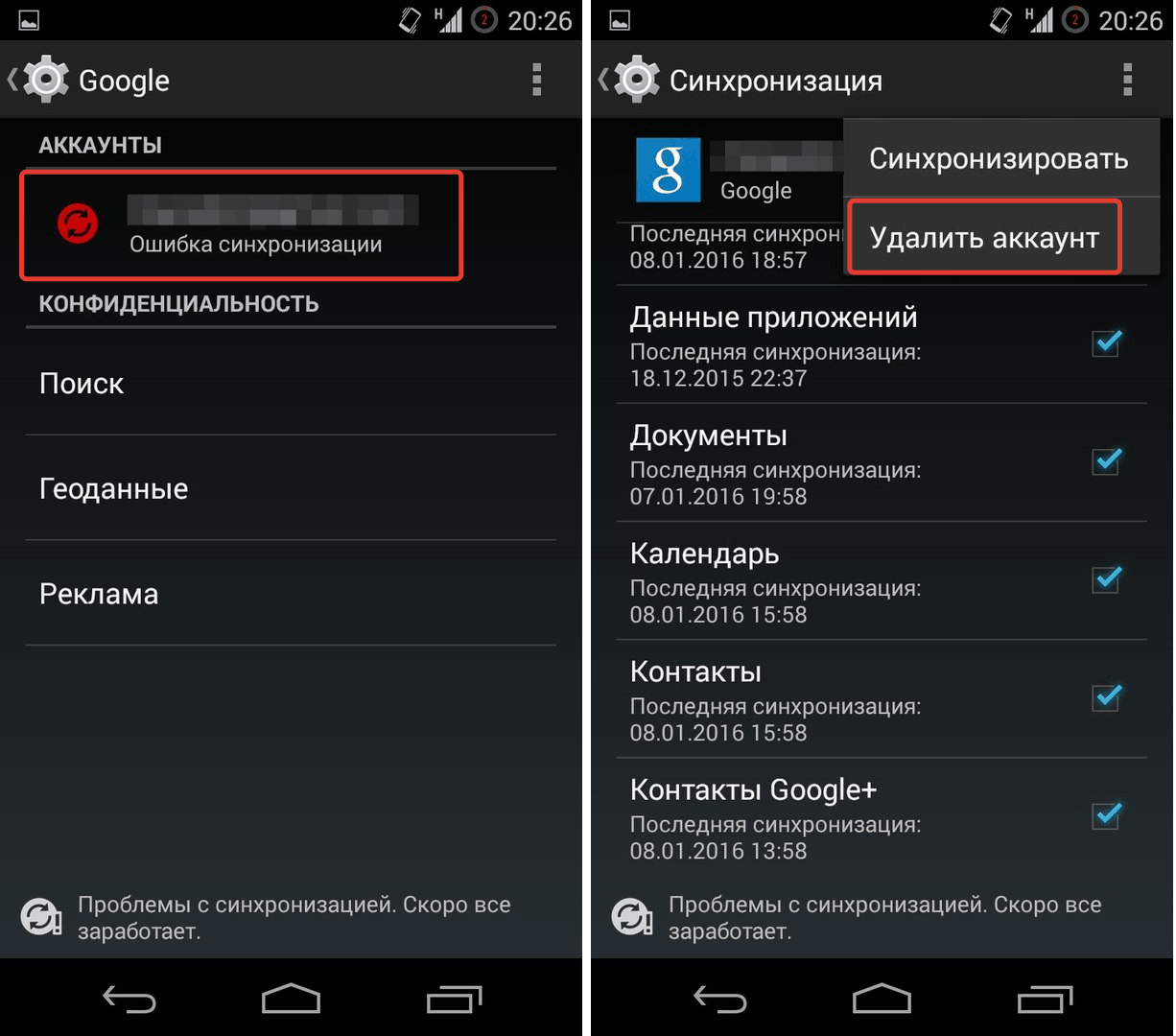 Эта проблема касается ошибок с кодами 194, 413, 920 и 923.
Эта проблема касается ошибок с кодами 194, 413, 920 и 923.
Решить проблему сетевой ошибки можно самостоятельно, следуя инструкциям ниже
Способы их решения
Сброс настроек приложений Google
В большинстве случаев каждую из перечисленных ошибок можно решить, удалив кэш и данные приложений Google. Этим вы сможете освободить системную память от временных файлов и облегчить работу программного обеспечения. Чтобы добиться этого, выполните следующее:
- Откройте на своём девайсе Настройки — Приложения — Все.
- Пролистайте список и найдите Google Play Market, Сервисы Google Play и Google Services Framework. Наиболее часто проблема возникает именно с этими утилитами.
- В каждом из них поочерёдно нажмите кнопки «Остановить», «Очистить кэш», «Стереть данные».
- Перезагрузите девайс и повторите попытку установки софта через Маркет.
Удаление учётной записи
Ряд ошибок, в частности, 194, 481, 491, 504, 506, 495, 923, 920 и 921, можно побороть, удалив с устройства учётную запись, а затем привязав её повторно.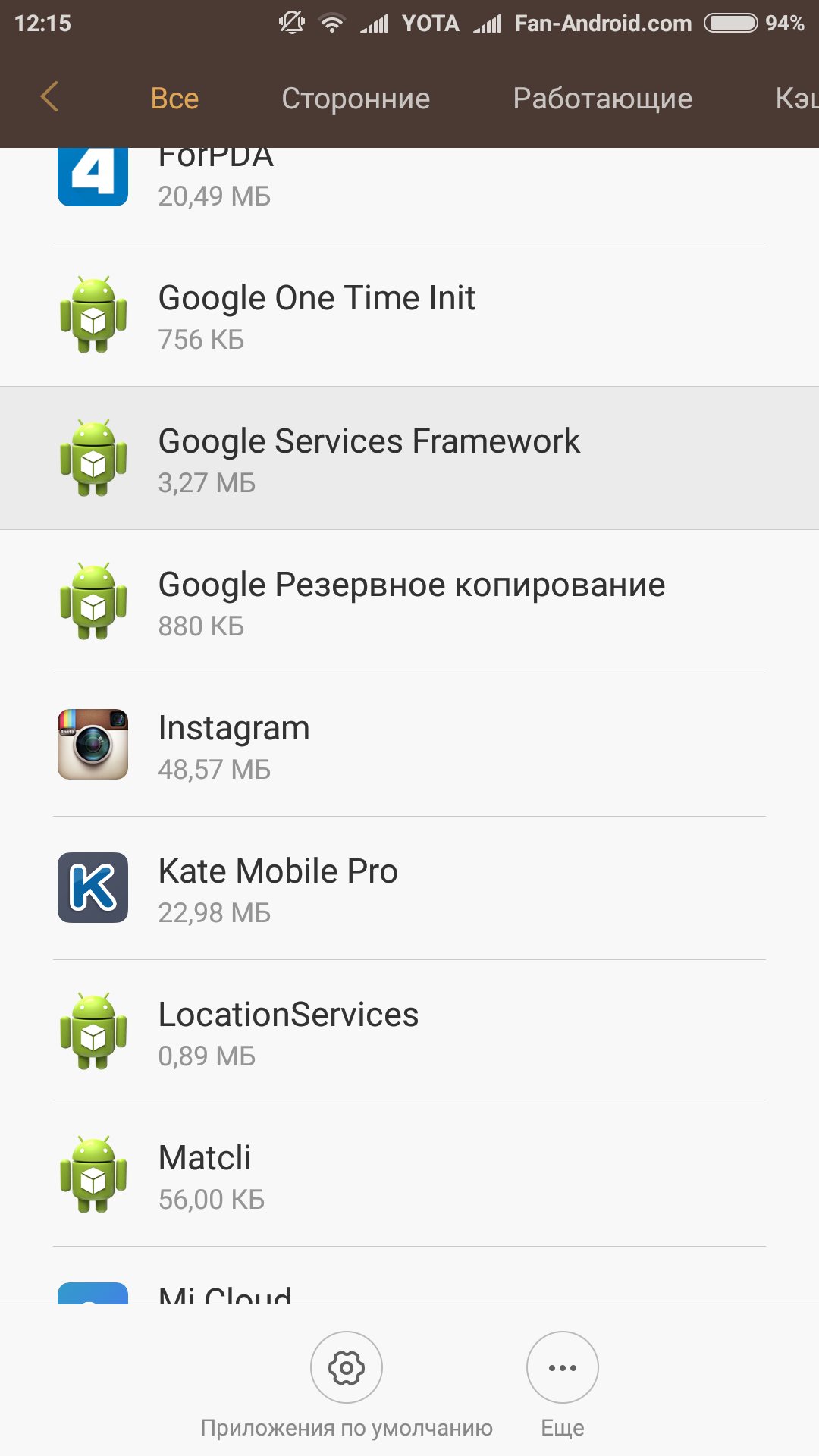 После того, как при первой настройке вы вводите логин и пароль от аккаунта Google, эта информация хранится в системном разделе в зашифрованном виде. Когда вы хотите что-то загрузить, утилита обращается к удалённому серверу для сверки некоторых данных. Чтобы отвязать аккаунт Гугл от девайса:
После того, как при первой настройке вы вводите логин и пароль от аккаунта Google, эта информация хранится в системном разделе в зашифрованном виде. Когда вы хотите что-то загрузить, утилита обращается к удалённому серверу для сверки некоторых данных. Чтобы отвязать аккаунт Гугл от девайса:
- Перейдите в Настройки — Учётные записи — Google.
- Нажмите на адрес своей гугловской почты, чтобы открылись настройки синхронизации.
- Нажмите на аппаратную кнопку меню (в некоторых случаях оно может быть наэкранной) и выберите опцию удаления аккаунта.
- Выполните сброс приложений Google, как это рассказано в предыдущем пункте.
- Перезагрузите аппарат и попробуйте воспользоваться Play Маркетом ещё раз.
Подтвердите действие для завершения операции
Исправление проблем подключения
Касаемо проблем с сетевым подключением, здесь всё не так однозначно. Если в некоторых случаях достаточно просто переподключиться к сети, в других придётся немного повозиться. Какие варианты решения неполадок с интернетом существуют?
Какие варианты решения неполадок с интернетом существуют?
- Если вы сидите через Wi-Fi, отключитесь от сети, а затем подключитесь снова. Для этого можно в шторке уведомлений нажать на значок Wi-Fi два раза: первое нажатие выключит сеть, а второе — включит обратно. Эту же операцию можно провернуть через Настройки Беспроводные сети Wi-Fi, где так же само два раза нужно будет нажать ползунок.
- Если проблема подключения возникает при пользовании мобильной сетью, попробуйте отключить, а потом снова включить передачу данных. Во всех современных смартфонах и планшетах кнопка быстрого доступа к этой функции также находится в панели уведомлений, открыть которую можно, проведя пальцем от верхнего края экрана.
- Независимо от используемого подключения, переведите устройство в автономный режим, в шторке уведомлений нажав на иконку самолёта, а затем переведите аппарат в обычный режим, нажав эту кнопку повторно.
Нажмите на иконку самолета для переподключения соединения
- При использовании блокировщиков рекламы, работающих по принципу VPN-подключения, отключите в настройках приложения фильтрацию рекламы.
 Аналогично стоит поступить с брандмауэром и файерволом, если вы ими пользуетесь.
Аналогично стоит поступить с брандмауэром и файерволом, если вы ими пользуетесь. - Если ваша сеть имеет ряд ограничений на пользование некоторыми ресурсами, или вы находитесь на территории, где сервисы заблокированы по IP-адресу, воспользуйтесь одним из популярных VPN-сервисов, например, Opera VPN, ZenMate, Hotspot Shield VPN и другими, чтобы обойти запрет.
Очистка dalvik-cache
Если не помогает ни один из вышеперечисленных вариантов решения, можно попробовать удалить dalvik-cache. Кстати, если у вас ошибка 504, вообще, стоит начать с этого способа. Это программная среда, с помощью которой работают все программы и игры. Выполнить это можно двумя способами. Правда, перед этим нужно позаботиться о получении рут-прав.
- Через менеджер файлов. Лучшим выбором будет ES Проводник или Root Explorer. В корне файловой системы (ни в коем случае не на карте памяти) найдите папку Data/dalvik-cache и удалите все её содержимое, после чего выполните перезагрузку.

- В режиме Recovery. Переведите девайс в режим рекавери, для этого одновременно зажмите кнопку питания и повышения громкости. Перейдите в пункт wipe cache partition — Advanced — wipe dalvik cache (в TWRP нажмите Очистка — Дополнительно — dalvik), после чего загрузитесь в обычном режиме.
Сброс установок девайса
На самый крайний случай придётся сбросить все настройки системы. Для этого перейдите в Настройки — Восстановление и сброс — Сброс настроек, либо же в режиме рекавери выберите wipe data / factory reset. Правда, будьте готовы расстаться со всей своей информацией и файлами.
В крайнем случае, может потребоваться сброс до заводских настроек
Заключение
Мы постарались перечислить все возможные причины и способы решения нескольких ошибок Play Market. Надеемся, что информация оказалась вам очень полезной. Если у вас возникли вопросы, оставляйте их в комментариях.
Ошибки Google Play и их решение
При загрузке нового или обновления уже установленного приложения из Google Play может случиться так, что Вы получите ошибку, значение которой навряд ли поймете, ведь даже Google не дает расшифровки всех ошибок возникающих при работе с Play Маркет. В данной статье мы постараемся вам рассказать о наиболее часто встречающихся ошибках и методах их решения, если Вы вдруг не найдете своей ошибки не расстраивайтесь, при наличии новых ошибок мы будем постоянно добавлять их в статью.
В данной статье мы постараемся вам рассказать о наиболее часто встречающихся ошибках и методах их решения, если Вы вдруг не найдете своей ошибки не расстраивайтесь, при наличии новых ошибок мы будем постоянно добавлять их в статью.
Перечень ошибок Google Play
Ошибка Расшифровка Решение
24 на устройстве находятся не удаленные ранее папки и файлы приложения
Способ №1 (нужны root-права) — с помощью файлового менеджера, который может отображать скрытые файлы, удалите с устройства папку с названием приложения, ее путь sdcard/android/data/название приложения
или
/data/название приложения ;
storage/sdcard0/android/data/название приложения
или
storage/sdcard1/android/data/название приложения
Способ №2 — с помощью Cleanmaster (можно скачать в Google Play Маркет) удалите нужное приложение и остаточные файлы
Способ №3 — сделайте сброс до заводских настроек
25 / 26 блокировка антивирусом
перейдите в Настройки → Приложения → Все, найдите установленный антивирус, откройте его и нажмите кнопку Остановить
101 установлено слишком много приложений
удалите ненужные приложения
403 используется 2 или больше аккаунтов для покупок в Google Play
выберите учетную запись к которой привязана кредитная карта с положительным балансом и заново совершите покупку
413 используется Proxy-сервер
перейдите в Настройки → Приложения → Все, найдите приложение “Сервисы Google Play”, откройте его и нажмите кнопки Управление местом , затем Удалить все данные , а в конце Остановить
также удалите данные в приложении «Google Play Маркет»
очистите кэш браузера
481 проблема с учетной записью
удалите аккаунт Google и заведите новый
491 невозможно загрузить или обновить приложение
удалите Google-аккаунт
перезагрузите устройство
заново добавьте Google-аккаунт
перейдите в Настройки → Приложения → Все, отыщите приложение “Сервисы Google Play”, откройте его и нажмите кнопку Управление местом , затем Удалить все данные , а в конце Остановить
492 приложение невозможно установить из-за Dalvik-кэша
Способ №1 — очистите кэш и удалите данные в приложениях «Google Play Маркет» и «Сервисы Google Play»
Способ №2 — сделайте сброс до заводских настроек
495 apk отсутствует или сбой диспетчера загрузок
Способ №1
отключитесь от сети Интернет
перейдите в Настройки → Приложения → Все, найдите приложение «Google Play Маркет», откройте его и нажмите кнопки Удалить данные и Очистить кэш
такое же проделайте и для «Google Services Framework»
Способ №2
удалите Google-аккаунт
перейдите в Настройки → Приложения → Все, найдите приложения «Google Play Маркет», «Google Services Framework» и «Диспетчер загрузок», откройте их и по очереди нажмите кнопки Остановить — Удалить данные — Очистить кэш
перезагрузите устройство
добавьте Google-аккаунт
498 переполнен кеш или нет свободной памяти
очистите кэш или удалите ненужные приложения
очистите кэш из режима Recovery, для этого перезагрузитесь в режим и выберите Wipe cache partition , а после Yes — Wipe Cache504 превышен лимит
Способ №1
перейдите в Настройки → Приложения → Все, найдите приложение «Google Services Framework», откройте его и нажмите кнопки Удалить данные и Очистить кэш
такое же проделайте и для «Google Play Маркет»
Способ №2
удалите учетную запись Google
перейдите в Настройки → Приложения → Все, найдите приложения «Google Services Framework», «Google Play Маркет» и «Сервисы Google Play», откройте их и нажмите кнопки Удалить данные и Очистить кэш
перезагрузите устройство
снова добавьте учетную запись Google
911 проблемы с сетью
Способ №1 — удалите данные в приложении «Google Play Маркет»
Способ №2 — проверьте подключение к Wi-Fi точке доступа — зайдите в браузер и посмотрите не исчерпан ли лимит времени аутентификации (используется в при подключении к общественным Wi-Fi сетям) просто обновив страницу, в случаи необходимости переподключитесь
Способ №3 — подключитесь к другой Wi-Fi сети
Способ №4 — используйте мобильный интернет
919 загрузка приложения прошла успешно, но оно не открывается
Способ №1 — освободите место во внутренней памяти устройства, удалив ненужную музыку, видео или приложения
Способ №2 — проверьте и измените точки доступа APN
920 приложение невозможно загрузить
Способ №1 — выключите и включите модуль Wi-Fi
Способ №2 — удалите учетную запись Google Play, перезагрузите устройство и заново добавьте аккаунт
Способ №3 — перейдите в Настройки → Приложения → Все, найдите приложение «Google Play Маркет», откройте его и нажмите кнопки Очистить кэш — Удалить данные — Удалить обновления
921 приложение невозможно загрузить
перейдите в Настройки → Приложения → Все, найдите приложение «Google Play Маркет», откройте его и нажмите кнопки Очистить кэш и Удалить данные
если проблема осталась — удалите учетную запись Google, перезагрузитесь и добавьте заново
923 ошибка при синхронизации аккаунта Google или переполнен кеш
удалите Google-аккаунт
очистите кэш и удалите ненужные большие приложения
перезагрузитесь в режим Recovery и почистите кэш, для этого выберите Wipe cache partition , а после Yes — Wipe Cache
заново добавьте Google-аккаунт
927 загрузить приложение невозможно, так как идет обновление другого приложения
подождите некоторое время и повторите попытку заново
если проблема не устраниться, то удалите данные в приложениях «Google Play Маркет» и «Сервисы Google Play»
941 / 942 проблема связана с переименованием Android Market в Google Play
перейдите в Настройки → Приложения → Все, найдите приложение «Диспетчер загрузок», откройте его и по очереди нажмите кнопки Остановить — Удалить данные — Очистить кэш
аналогичное проделайте и для приложений «Google Play Маркет» и «Сервисы Google Play»
960 проблемы с подключением к сети
смените подключение к сети Интернету — с WiFi на мобильный интернет (пакетная передача данных), и наоборот
rh01 ошибка получения данных с сервера
Способ №1 — проверьте корректность установленной даты и времени
Способ №2
перейдите в Настройки → Приложения → Все, найдите приложение «Google Play Маркет», откройте его и нажмите кнопки Удалить данные и Очистить кэш
аналогично повторите и для «Google Services Framework»
Способ №3
удалите учетную запись Google
перейдите в Настройки → Приложения → Все, найдите приложения «Google Services Framework», «Google Play Маркет» и «Диспетчер загрузок», откройте их и по очереди нажмите кнопки Остановить — Удалить данные — Очистить кэш
перезагрузите устройство
добавьте учетную запись Google
rpc:s-5:aec-0 ошибка получения данных с сервера
Способ №1
перейдите в Настройки → Приложения → Все, найдите приложение «Google Play Маркет», откройте его и нажмите кнопки Удалить обновления и Очистить кэш
перейдите в Настройки → Приложения → Все, найдите приложения «Google Services Framework» и «Диспетчер загрузок», откройте их и нажмите кнопки Удалить данные и Очистить кэш
Способ №2
удалите аккаунт Google
перейдите в Настройки → Приложения → Все, найдите приложения «Google Services Framework», «Google Play Маркет» и «Диспетчер загрузок», откройте их и по очереди нажмите кнопки Остановить — Удалить данные — Очистить кэш
перезагрузите устройство
добавьте аккаунт Google
rpc:aec:0 / rpc:s-3 ошибка получения данных с сервера
удалите все подключенные Google-аккаунты
перейдите в Настройки → Приложения → Все, найдите приложения «Google Play Маркет», откройте его и нажмите кнопки Удалить данные и Очистить кэш
перезагрузите устройство
добавьте Google-аккаунт заново
неверный пакетный файл
(package file invalid) ошибка кэша или файла
Способ №1 — удалите кэш и данные приложения, которое хотите обновить
Способ №2 — установите приложение с помощью браузера на компьютере под своей учетной записью Google
Способ №3 — установите обновление через мобильный интернет
Способ №4 — перейдите в Настройки → Приложения → Все, найдите приложения «Google Services Framework» и «Google Play Маркет», откройте их и нажмите кнопки Удалить данные — Очистить кэш
Способ №5 — удалите учетную запись Google, перезагрузите смартфон или планшет и заново добавьте учетную запись
установка прошла неудачно
(installation unsuccessful error) ошибка файла
Способ №1 — удалите приложение и заново установите его
Способ №2 — перейдите в Настройки → Приложения → Все, найдите приложения «Google Play Маркет», откройте его и нажмите кнопку Очистить кэш
Способ №3 — перейдите в Настройки → Приложения → Все, найдите приложения «Google Play Маркет», откройте его и нажмите кнопку Удалить обновления
Способ №4 — перед установкой приложения отключите карту памяти
Способ №5 — с помощью файлового менеджера удалите скрытую папку . android_secure
android_secure
Надеемся теперь Вы сможете разобраться с возникшей проблемой и устранить ее, если же нет, тогда можете воспользоваться нашей услугой Разблокировка и восстановление работы устройства.
Подписывайтесь на наши обновления в социальных сетях и узнавайте много нового, а также добавляйте статью в закладки и делитесь с друзьями
Рассказать друзьям : 
[FiXED] Неизвестный код ошибки 504 Android, Google Play Store, проблема
Если вы также один из них, у кого возникает проблема с Неизвестным Код ошибки 504 Â Android-смартфон, и вы не можете найти решение, но не можете найти подходящего руководства, тогда ознакомьтесь с этим один раз, и я обязательно подумаю, что вы сможете быстро избавьтесь от этого типа ошибок.
Это шлюз магазина Google Play, для которого истекло время ошибки, возникающей из-за медленного подключения к Интернету на ваших мобильных данных или Wi-Fi. Это наиболее распространенная проблема с кодом ошибки Android.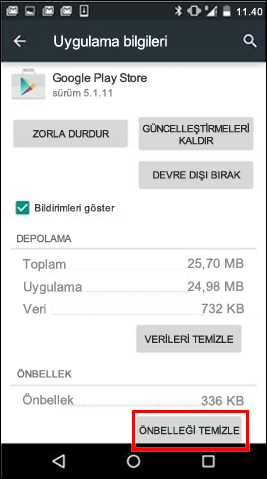 Эта ошибка 504 появляется при попытке загрузить приложения или игры в вашем магазине Google Play. Из этого выпуска apps. Не удалось загрузить из-за этой ошибки. Сервер действовал как шлюз или прокси и не получил своевременного ответа от вышестоящего сервера. Эта ошибка является проблемой кода состояния HTTP, что означает, что один сервер не получил быстрого ответа от другого сервера. Эта ошибка также включает зависание ПК, сбои и возможное заражение вирусом.Эта ошибка чаще всего отображается на веб-сайтах, когда сервер не работает. Этот код ошибки 504 также обычно означает, что вышестоящий сервер от вашего, который действует как шлюз для обработки HTTP-запроса, либо не работает, либо слишком медленный или занят.
Эта ошибка 504 появляется при попытке загрузить приложения или игры в вашем магазине Google Play. Из этого выпуска apps. Не удалось загрузить из-за этой ошибки. Сервер действовал как шлюз или прокси и не получил своевременного ответа от вышестоящего сервера. Эта ошибка является проблемой кода состояния HTTP, что означает, что один сервер не получил быстрого ответа от другого сервера. Эта ошибка также включает зависание ПК, сбои и возможное заражение вирусом.Эта ошибка чаще всего отображается на веб-сайтах, когда сервер не работает. Этот код ошибки 504 также обычно означает, что вышестоящий сервер от вашего, который действует как шлюз для обработки HTTP-запроса, либо не работает, либо слишком медленный или занят.
Здесь отображается сообщение с кодом ошибки, например,
Неизвестный код ошибки при установке приложения Код ошибки 504
Проверьте это: Â эта копия Windows не является подлинной сборкой 7601
Причины неизвестного кода ошибки 504 Android Google Play Store Проблема:
- Не удается установить Facebook
- Ошибка Android
- Ошибка Itunes
- Тайм-аут шлюза
- Ошибка HTTP
- Ошибка магазина Google Play
- Неизвестный код ошибки при установке приложения 504 леденец
- При установке Facebook
Вы также можете проверить;
Итак, вот несколько методов и лучших советов и приемов для легкого исправления и решения этого типа Неизвестной ошибки с кодом 504 Â Проблема с устройством смартфона в магазине Android в Google Play Store с вашего смартфона Android на постоянной основе.
Для решения этой проблемы и избавления от этого решения для Android с кодом ошибки Facebook 504 вы можете очистить кеш Google Service Framework. Вот несколько шагов, как очистить кеш Google Service Framework.
- Перейти к Настройки
- Щелкните установленных приложений или приложений
- Найдите Google Service Framework и нажмите на него
- Выбрать Очистить кэш кнопка
- После завершения закройте там вкладку
- Готово, Готово
Он очистит весь ваш кеш Google Service Framework.Надеюсь, это поможет решить эту проблему с кодом ошибки Facebook 504 в Google Play.
2. Очистить кеш и данные магазина Google Play на устройстве Android — Один из лучших методов, который многие пробовали и преуспели в этом подходе; Это поможет вам исправить эту проблему с кодом ошибки 504 для Android. Для этого
Для этого
- Перейти к Настройки
- Выберите установленных приложений или приложений
- Найдите Google Play Store и нажмите
- Нажмите Очистить данные и Очистить кеш Кнопка
- После очистки закройте там вкладку
- Готово
Он очистит все ваши данные и кеши в магазине Google Play.Теперь у вас есть новый Google Play Store.
3. Удалите свою учетную запись Google и перенастройте ее на своем устройстве Android —Это также один из естественных способов решить, что ваш Google Play Store не может установить проблему Instagram HTTP Error 504 Reddit. Для того, чтобы сделать это в первую очередь,
- Перейти к Настройки
- Нажмите кнопку « Accounts »
- Выберите свой аккаунт Google там
- Нажмите « Удалить учетную запись ».
 ’
’ - Удалит ваш аккаунт Google
- Снова перенастройте свой аккаунт Google
- После завершения закройте вкладку там
- Готово, Готово
Теперь, после удаления вашей учетной записи Google, повторно настройте ее, чтобы запустить магазин Google Play, и проверьте, что, если он решит вашу проблему с этим кодом ошибки 504 в магазине воспроизведения.
4. Сбросьте настройки устройства Android [программное обеспечение] —- Перейти к Настройки
- Там, перейдите к « О телефоне » Опция
- Нажмите кнопку « Сбросить настройки телефона ».
- После завершения закрыть вкладку
- Перезагрузите устройство один раз
- Готово
Он сбросит настройки вашего мобильного телефона, и все данные будут очищены, чтобы можно было решить эту проблему с кодом ошибки 504 Facebook.
»ИЛИ«
»- Нажмите и удерживайте кнопку « уменьшения громкости + кнопка питания » (10–15 секунд), пока телефон не завибрирует.
- выключит автоматически
- Сейчас телефон будет сбросить
- После этого закройте вкладку
- Перезапустите свое устройство один раз,
- Готово
Это несколько лучших приемов и методов для быстрого решения проблемы с обновлением Windows Phone с кодом ошибки 504 при установке Facebook.
5. Обновите или удалите обновления Google Play Store на вашем устройстве Android —- Перейти к Настройки
- Перейти к Установленные приложения или Приложения раздел
- Нажмите и откройте
- Теперь перейдите в магазин Google Play и откройте его
- Нажмите Удалить обновления там
- Готово
Вот и все, теперь проверьте, может ли он помочь вам в решении проблемы с кодом ошибки 504.
6. Сброс настроек приложения на устройстве Android —- Перейти к Настройки
- Перейти к Application Manager или Apps
- Нажмите на кнопку «Еще» там или «Еще» там
- Перейти к Сбросить настройки приложения
- Сбросьте его, нажав кнопку ОК
- Готово
Это сбросит все настройки для:
Отключенные приложения
Отключенные уведомления приложений
Приложения по умолчанию для действий
фоновые ограничения данных для приложений
Любые ограничения разрешений
ПРИМЕЧАНИЕ * — Вы не потеряете данные приложения.
Он выполнит сброс приложения. на вашем смартфоне, чтобы исправить эту ошибку с кодом 504 Google Play, что означает проблемы.
Это лучшие советы и приемы, которые помогут быстро избавиться от этой неизвестной проблемы с кодом ошибки 504 Â Android Google Play Store со смартфоном. Надеюсь, эти методы обязательно помогут решить эту проблему с ошибкой.
Также прочтите;
Если вы столкнулись с этой Неизвестной проблемой с кодом ошибки 504 Android, Google Play Store, смартфон, проблема с устройством или любая проблема при ее исправлении, или любой другой тип проблемы с ошибкой, вы можете прокомментировать проблему ниже здесь или вы можете напрямую написать нам на нашем официальном ТЕХИНПОСТЕ (www.techinpost.com) Электронная почта на веб-сайте [адрес электронной почты защищен] , чтобы мы также могли помочь вам в решении этой проблемы с кодом ошибки.
Как исправить код ошибки 504 в магазине Google Play
Что такое ошибка Google Play 504? Как это исправить?
Эта ошибка также известна как:
Неизвестный код ошибки, установка приложения 504
Не удается установить приложение. Приложение не может быть установлено. Повторите попытку, и если проблема не исчезнет, обратитесь за помощью в устранение неполадок.(Код ошибки: -504).
Эта ошибка возникает из-за того, что приложение не может быть загружено и установлено на ваш смартфон или планшет через Google Play, в основном из-за тайм-аута. Эта ошибка возникает на устройствах под управлением ОС Android, таких как Samsung, Huawei, Xiaomi, Sony, OnePlus и других устройствах.
Распространенные причины появления этого сообщения об ошибке:
- Поврежденные кэшированные данные;
- Неполностью загруженные файлы;
- Медленное или нестабильное интернет-соединение;
- Устаревшая операционная система;
- Устаревшее приложение Google Play;
- Низкий ящик
Воспользуйтесь приведенными ниже решениями, чтобы исправить эту ошибку, и загрузите приложения.Обязательно внимательно следуйте инструкциям.
Что такое ошибка Google Play 504? Как это исправить?
Эта ошибка также известна как:
Неизвестный код ошибки, установка приложения 504
Не удается установить приложение. Приложение не может быть установлено. Повторите попытку, и если проблема не исчезнет, обратитесь за помощью в устранение неполадок. (Код ошибки: -504).
Эта ошибка возникает из-за того, что приложение не может быть загружено и установлено на ваш смартфон или планшет через Google Play, в основном из-за тайм-аута.Эта ошибка возникает на устройствах под управлением ОС Android, таких как Samsung, Huawei, Xiaomi, Sony, OnePlus и других устройствах.
Распространенные причины появления этого сообщения об ошибке:
- Поврежденные кэшированные данные;
- Неполностью загруженные файлы;
- Медленное или нестабильное интернет-соединение;
- Устаревшая операционная система;
- Устаревшее приложение Google Play;
- Низкий ящик
Воспользуйтесь приведенными ниже решениями, чтобы исправить эту ошибку, и загрузите приложения.Обязательно внимательно следуйте инструкциям.
Fix Error 504 в Android при загрузке приложений из Google Play Store
Современный Android-смартфон не имеет смысла без приложений из магазина. Если вы не можете загрузить свои любимые социальные, рабочие или развлекательные приложения, он становится просто расширенным функциональным телефоном с большим экраном и камерой. Одной из причин, по которой вы не можете загрузить приложение из Google Play Store, может быть ошибка 504. Когда вы пытаетесь получить что-то из Store, но вместо приложения вы получаете сообщение Неизвестный код ошибки во время установки приложения: -504 .Вот как исправить эту ошибку.
Отсутствует информация об ошибке -504. Google не дает никаких значимых объяснений; Таким образом, пользователи должны выяснить, как исправить ошибку 504 в Google Play Store самостоятельно. В большинстве случаев причина этой ошибки заключается в соединении между вашим устройством и серверами Play Store. Это означает, что вам следует попытать счастья, исправив ошибку 504 при устранении неполадок с подключением. Как обычно, мы рекомендуем начать с простых шагов. Ошибка 504 может быть результатом простой ошибки.
Как исправить неизвестный код ошибки 504 во время установки приложения?
Выключите телефон и снова включите его через минуту или две. Как мы уже говорили выше, это может быть простая ошибка, и перезагрузка устройства может помочь.
Затем проверьте правильность настроек даты и времени на смартфоне или планшете. Перейдите в Настройки и откройте Система> Дата и время. Отключите автоматические настройки даты и времени и установите дату, время и часовой пояс вручную.
Убедитесь, что вы правильно установили дату и время.В большинстве случаев ошибки подключения вызваны неправильной датой и временем. Перезагрузите устройство, откройте Google Play Store и попробуйте еще раз.
Если это не помогло, проверьте подключение к Интернету. Подключитесь к другому Wi-Fi или переключитесь на сотовую связь. Как вариант, попробуйте использовать VPN. Поскольку из-за ошибки 504 вы не можете загрузить какое-либо приложение из Play Store, мы рекомендуем получить apk-файл VPN из надежного источника (appkmirror.com) и установить его вручную. Подключитесь к VPN и попробуйте снова загрузить приложение.
Вы также можете попробовать общие советы по устранению неполадок в Google Play Store:
Очистите кеш и данные Google Play Store и Google Play Services. Вы найдете эти параметры в настройках приложений.
Найдите Google Play Services и Google Play Store в списке приложений и нажмите «Хранилище». Нажмите Очистить данные и Очистить кеш для обоих.
После этого перезагрузите смартфон.
Если ошибка 504 появляется только для определенного приложения (другие приложения из Google Play Store загружаются отлично), вам следует проверить память устройства и убедиться, что на нем достаточно места для установки приложения.Вашему смартфону требуется дополнительное свободное пространство для правильной работы. Вы не сможете установить приложение на 50 МБ, если, например, осталось 60 МБ. Удалите некоторые данные или переместите некоторые приложения на карту памяти. Если карта памяти установлена в качестве хранилища по умолчанию, верните ее во внутреннюю память устройства. Вам также следует переместить приложение в память устройства, если вы получаете ошибку 504 в процессе обновления.
Если и это не помогло, перезагрузите смартфон.
Как решить / исправить «Код ошибки 504» в магазине Google Play
В магазине Google Play много приложений, и из-за множества ошибок, с которыми пользователи сталкиваются при установке приложений, одна из распространенных ошибок, возникающих при установке или обновлении приложения, такого как Facebook, из магазина Google Play, — это «Неизвестный код ошибки во время установки приложения. : «-504». Эта ошибка наблюдается у пользователей или устройств с более медленным подключением к Интернету или мобильными сетями передачи данных и, скорее всего, является ошибкой тайм-аута шлюза из-за медленного подключения к Интернету.
Одно из самых простых исправлений, которое многие пользователи успешно использовали, — это подключение к более быстрому интернет-соединению. Если вы столкнулись с этой ошибкой в своей мобильной сети передачи данных, попробуйте загрузить приложение через сеть Wi-Fi. Большинство пользователей успешно исправили ошибку, сделав это, и пробуют ее.Если вы не можете исправить эту ошибку, следуйте приведенным ниже решениям, которые были опробованы и оказались полезными для исправления ошибки 504 при установке приложений в Google Play Store.
Решение 1 для исправления ошибки 504:
Это решение включает в себя очистку кеша и данных, это поможет удалить любые настройки, которые хранятся в кэше и данных, приводящие к этой ошибке 504 в магазине Google Play.
- Перейдите в Настройки и затем нажмите Приложения на некоторых устройствах или Диспетчер приложений
- Прокрутите список приложений и найдите Google Play Store и нажмите на него
- Нажмите на Очистить данные и Очистить кеш на странице Play Store
- То же самое нужно сделать с Google Play Services
Вернитесь на главный экран, затем откройте Google Play Store и попробуйте установить приложение, в котором возникла эта ошибка, и попробуйте обновить и установить приложение.
Решение 2:
Это решение включает удаление вашей учетной записи Gmail и ее повторное добавление. Если есть какая-либо ошибка с синхронизацией учетной записи Gmail с вашим Play Store, эта ошибка видна.
- Нажмите Settings и перейдите в Системные настройки нажмите Accounts , а затем Google
- Здесь нажмите на Удалить учетную запись Gmail, это отключит синхронизацию или удалит вашу учетную запись Gmail с вашего устройства.
- Вам необходимо выполнить Решение 1 , которое очищает кеш и данные из вашего магазина Google Play и Google Service Framework, чтобы полностью удалить учетную запись Gmail.
- Теперь вернитесь в Учетные записи, и вы увидите опцию «Добавить учетную запись Gmail» — нажмите на нее и добавьте свою учетную запись.
Вернитесь на главную страницу, запустите приложение Play Store и попробуйте установить приложение, в котором вы столкнулись с этой ошибкой.
Это решения для исправления кода ошибки 504 в магазине Google Play при установке или обновлении любого приложения на вашем устройстве Android. Сообщите нам, если вы нашли это полезным, и, если у вас есть другое лучшее решение, упомяните его в разделе комментариев, чтобы мы могли добавить его в сообщение и помочь всем.
СвязанныеЧто такое ошибка 504 в плей маркете. Что делать, если Play Market выдает сообщение об ошибке
Еще не сталкивались с ошибками, которые выскакивают при установке или обновлении приложений в Google Play? Ничего, это только вопрос времени! Если однажды вы столкнулись с непредвиденными трудностями, не стоит опускать руки.Взгляните на наше руководство по борьбе с типичными ошибками!
Никто не гарантирует, что рекомендации помогут избавиться от проблем с установкой. Более того, неосознанные действия могут нанести вред как вашему смартфону, так и хранящимся на нем личным данным. Настоятельно рекомендую не лезть в воду, не зная бульона. Хотя, по большому счету, ничего «криминального» вам делать и не приходится. Идти.
ошибка 491 — ошибка 491
Удалите свою учетную запись Google. Для этого зайдите в настройки смартфона, пролистайте до учетных записей (account), войдите в профиль Google и удалите его.Перезагрузите смартфон и снова подключите аккаунт. Зайдите в настройки, войдите в меню приложения, перейдите на вкладку «Все», найдите «Сервисы Google Play», нажмите «Очистить данные» и «Остановить».
eRROR 498 — Ошибка 498
Проблема связана с переполнением кеша устройства. Удалите ненужные приложения и файлы. Перезагрузите смартфон в режиме восстановления — одновременно нажмите кнопку уменьшения звука и возврата домой (на большинстве устройств Samsung) или кнопку уменьшения звука и мощности (на большинстве других устройств).Этот режим предлагает несколько вариантов. Выберите «W. iPE Cache Partition» с помощью клавиш управления звуком и подтвердите действие, нажав клавишу питания.
ошибка 919 — ошибка 919
Решение 1. На вашем смартфоне нет свободного места. Избавьтесь от ненужных музыкальных, видео и громких приложений.
Решение 2. Измените настройки APN.
413 — Ошибка 413
Если вы используете прокси-сервер, помните, что это может вызвать проблемы с работой Google Play Market.
Зайдите в настройки, войдите в меню приложений, перейдите на вкладку «Все», найдите «Сервисы Google Play», нажмите «Очистить данные» и «Остановить». Проделайте те же действия в отношении Google Play Market и Очистите кеш интернет-браузера.
ошибка 923 — ошибка 923
Удалите свою учетную запись Google и избавьтесь от ненужных приложений, засоряющих свободное место. Затем перезагрузите телефон в режиме R. Выберите «WIPE CACHE PARTITION» и загрузите устройство обычным способом. Не волнуйтесь, ваши личные данные не будут удалены.Установите аккаунт Google.
ошибка 921 — ошибка 921
Попробуйте удалить кеш приложения Google Play Market. Если этот маневр не работает, удалите все данные приложения Google Play Market, но учтите, что это действие удалит все настройки, которые ранее отображались. В крайнем случае удалите аккаунт Google, перезагрузите устройство и снова подключите.
ошибка 403 — ошибка 403
Обычно эта ошибка связана с использованием двух учетных записей Google для покупки приложений на одном устройстве.
Подключитесь к Google Play Market с правильной учетной записью. Удалите проблемное приложение. Еще раз попробуйте установить приложение, нажав кнопку «Купить».
ошибка 492 — ошибка 492
Зайдите в настройки, войдите в меню приложений, перейдите на вкладку «Все», найдите «Сервисы Google Play», нажмите «Очистить данные» и «Остановить». Проделайте те же действия в отношении приложения Google Play Market. Если проблема не исчезнет, удалите dalvik-cache. Эта функция доступна в режиме восстановления, если у вас есть права root.Если у вас нет прав суперпользователя, вам необходимо выполнить очистку данных / сброс настроек до заводских. Эта опция доступна всем в одном режиме восстановления. Будьте осторожны, это действие очистит все ваши данные на смартфоне, вы должны сохранить резервную копию информации.
ошибка 927 — Ошибка 927
Подождите пару минут, пока Google Play завершит процедуру обновления. Если проблема не решена, зайдите в настройки, войдите в меню приложения, перейдите на вкладку «Все», найдите Сервисы «Google Play», нажмите «Очистить данные» и «Остановить».Проделайте те же действия в отношении приложения Google Play Market.
ошибка 101 — ошибка 101
Должно помочь банальное удаление ненужных приложений. В противном случае очистите Google Play Market, удалите учетную запись Google и войдите в систему.
ошибка 481 — ошибка 481
Удалите текущую учетную запись Google и используйте другую.
ошибка 911 — ошибка 911
Решение 1. Очистить данные Google Play Market. Зайдите в настройки, войдите в меню приложений, перейдите на вкладку «Все», найдите «Google Play Market», нажмите «Остановить», «Очистить данные» и «Очистить кеш».
Решение 2. Если вы используете WIFI-соединение, требующее авторизации на веб-странице, скорее всего, возможность аутентификации исчерпана. Снова введите APN в мобильном браузере. Откройте Google Play Market и снова запустите обновление приложения. Если не помогло, проблема в самой сети WiFi.
Решение 3. Просто подключитесь к другой сети WiFi и запустите обновление.
Метод 4. Используйте для обновления сотовую сеть вместо Wi-Fi. Но используйте этот метод только для обновления небольших игр и приложений.Большие обновления могут ударить по вашему карману.
ошибка 920 — ошибка 920
Решение 1. Выключите WiFi. Включите Wi-Fi. Запустите Google Play Market и запустите настройку или обновите приложение.
Решение 2. Удалить учетную запись Google. Перезагрузите телефон и снова войдите в систему. Кроме того, вы можете добавить еще одну учетную запись Google, запустить магазин приложений и загрузить приложение.
Решение 3. Перейдите в настройки, войдите в меню приложения, нажмите на вкладку «Все», найдите «Google Play Market», удалите обновления, нажмите «Очистить данные» и «Очистить кеш», перезагрузите смартфон.Откройте маркет и установите приложения.
ошибка 941 — ошибка 941
Зайдите в настройки, войдите в меню приложений, нажмите на вкладку «Все», найдите «Google Play Маркет», нажмите «Остановить», «Очистить данные» и «Очистить кеш». Очистите кеш и удалите данные диспетчера загрузок. Откройте маркет и попробуйте обновиться. Если проблема не исчезла, дополнительно попробуйте удалить обновления Google Play Market.
ошибка 504 — Ошибка 504
Сервисная структура oogle.
ошибка 495 — ошибка 495
Решение 1.Перейдите к настройкам, войдите в меню приложения, нажмите вкладку «Все», найдите «Google Play Market», нажмите «Очистить данные» и «Очистить кеш». Повторите действие и для G oogle Service Framework. Попробуйте установить обновления. Если ошибка все еще появляется, попробуйте удалить обновления Google Play.
Решение 2. Удалить учетную запись Google. Остановите, удалите данные и кеш для Google Play Market, G oogle Service Framework и диспетчера загрузок. Добавьте учетную запись Google и перезагрузите смартфон.
ОшибкаRH01 — Ошибка RH01
Решение 1.Перейдите к настройкам, войдите в меню приложения, нажмите вкладку «Все», найдите «Google Play Market», нажмите «Очистить данные» и «Очистить кеш». Повторите действие и для G oogle Service Framework. Попробуйте установить обновления.
Решение 2. Удалить учетную запись Google. Остановите, удалите данные и кеш для Google Play Market, Google Service Framework и диспетчера загрузок. Добавьте учетную запись Google и перезагрузите смартфон.
eRROR RPC: S-5: AEC-0 — Ошибка RPC: S-5: AEC-0
Решение 1.Перейдите к настройкам, войдите в меню приложения, нажмите вкладку «Все», найдите вкладку «Google Play Market», нажмите «Удалить обновления» и «Очистить кеш». Удалите кеш и данные для Google Service Framework и диспетчера загрузок. Попробуйте установить обновления.
Решение 2. Удалить учетную запись Google. Остановите, удалите данные и кеш для Google Play Market, G oogle Service Framework и диспетчера загрузок. Добавьте учетную запись Google и перезагрузите смартфон.
eRROR -24 — Ошибка -24
Решение 1 (необходимо).Установите файловый менеджер, например Root Manager. Во внутренней памяти заходим в папку Android / Data / com.whatsapp и удаляем. Установите WhatsApp с помощью Google Play Market.
Решение 2. Установите CleanMaster. Удалите WhatsApp. Удалите остаточные файлы с помощью CleanMaster.
Решение 3. Сделайте резервную копию приложений и данных, хранящихся на вашем смартфоне, и сбросьте настройки устройства до заводских.
файл пакета недействителен.
Решение 1. Найдите приложение в настройках устройства и удалите его кеш и данные.
Решение 2. Установите приложение через веб-интерфейс Google Play Market.
Решение 3. Отключите Wi-Fi и установите обновления через мобильный Интернет.
Решение 4. Удалите кеш и Google Play Market и Google Service Framework. Попробуй обновить. Если не работает, удалите гугл аккаунт. Перезагрузите смартфон и войдите в свою учетную запись Google.
Ошибка установкиUnsSuccessful
Решение 1. Удалите приложение и переустановите его.
Решение 2. Очистить кеш Google Play Market.
Решение 3. Удалить обновления Google Play Market.
Решение 4. Отключите SD-карту перед установкой приложения.
Решение 5. Удалите папку android_secure
ошибка RPC: AEC: 0]
Удалить учетную запись Google. Удалите все синхронизированные учетные записи. Очистите Google Play Market. Перезагрузите свой смартфон.
RPC: S-3
Удалить учетную запись Google. Добавьте его заново или подключите другой профиль.
А с какими ошибками при установке приложений в Google Play встречались? Можете ли вы предложить альтернативные способы решения проблем? Покупать айфон — не считается!
Пользователи устройств на платформе Android иногда сталкиваются с проблемами при попытке загрузить приложения из Google Rlay MaRket. Сбой при работе сервиса проявляется постоянными ошибками, невозможностью зайти в Google Play, вылетами, частичной и полной неработоспособностью. В половине случаев в уведомлении об ошибке указывается только код, без объяснения причин, вызвавших сбой.Разработчики Google не предоставляют официальной информации относительно устранения подобных проблем.
- ошибка 501 — Невозможно открыть Google Play Market или установить приложение;
- ошибка 504 — приложение не загружается. Ошибка 504 возникает при сбоях с установкой или обновлением приложений. Причины — либо недоступность приложения на сервере, если оно было удалено, либо переполнение буфера;
- ошибка 505 — несколько приложений с дублированными разрешениями.Чаще всего возникает на Android 5.0 Lolipop из-за конфликта с некоторыми приложениями;
Ошибка 501 в PLAY MARKET
Ошибка 501 возникает, если невозможно загрузить или обновить приложение. Проблема устраняется несколькими способами, и эти варианты подходят для решения большинства похожих ошибок:
- Установите правильное время и дату, затем проверьте подключение к Интернету.
- Убедитесь в наличии свободного объема внутренней памяти, который должен быть больше, чем занято приложением.При необходимости освободите необходимый объем памяти.
- Перезагрузите устройство, т.к. ошибки Play Market часто решаются аналогичным образом.
- Сбросить настройки: Для этого перейдите в «Настройки устройства» — «Параметры» — «Диспетчер приложений». Выберите Play Market, удалите с него данные и очистите кеш. Повторите попытку установить необходимое приложение из магазина. В качестве дополнения вы можете удалить все обновления Play Market, что приведет приложение в исходное состояние.
- Таким образом, необходимо зарегистрироваться с приложениями Google Play и сервисами Google Services Framework, если описанные выше методы не принесли результата.
- Суть ошибки может быть в отключенных Аккаунтах Google. Если да, то найдите значок в диспетчере приложений и нажмите «Включить». Точно так же нужно зайти с «Диспетчером загрузок», если он отключен.
- Выйдите и снова войдите в учетную запись Google.
- Если все вышеперечисленные методы не дали положительного результата, это поможет одновременно удалить учетную запись, очистить кеш и данные, перезагрузить устройство и создать новую учетную запись.
Видео: как исправить ошибку 501
Ошибка 504 в Google Play
Ошибка 504 возникает при сбоях при установке или обновлении приложений.Если дело не в удаленной с сайта программе, можно попробовать следующее:
- Рекомендуется отказаться от использования прокси-сервера. Перейти в «Параметры» — «Приложения» — «Все приложения» — «Google Play», сервисы — «Очистить данные» и «Стоп».
- Подобные действия Сделайте Google Play и Google Servіces Framework с приложением Google Play.
- Очистите кеш браузера — для этого можно использовать специальное приложение, например, Clean Macter, или сделать это вручную в «Настройках приложения».
- Перезагрузите планшет или телефон, на котором возникла проблема, и попробуйте установить или обновить приложение.
- В крайнем случае удалите аккаунт Google, перезапустите и создайте новый аккаунт.
Видео: устранение ошибок 504
Ошибка 505 в Google Play
Ошибка около числа 505 может возникать только в операционной системе Android 5.0 (Lollipop). И происходит из-за использования или установки приложений на базе Adobe AIR (Redteam, Bingo Blitz, Evernote и т. Д.). Приложения, созданные с помощью этой утилиты, имеют собственные значки, которые исчезают в версии Android Lollipop, в результате чего выскакивает ошибка 505. Невозможно удалить такие приложения, так как Google Play их не отображает. Один из действенных способов устранения ошибки №505 — сброс настроек смартфона до заводских.
Важно знать, что при восстановлении заводских настроек смартфона Android все данные исчезнут, поэтому рекомендуется сделать резервную копию данных.
Пошаговая инструкция по откату к заводским настройкам:
После этого можно использовать Play Market, но если ошибка не исчезнет, можно очистить кеш и данные приложения Google Play:
- Войдите в «Настройки» .
- Откройте раздел «Приложения».
- Далее выберите вкладку «Все приложения».
- Найдите Google Play.
- На вкладке приложения Google Play нажмите «Очистить кеш» и «Очистить данные».
Видео: Устранение ошибки 505
Номер ошибки 506 в Google Play Market
Ошибка 506 встречается довольно редко и может быть устранена несколькими способами.
Первым и наиболее популярным является очистка кеша Google Play и данных данных, которая происходит по алгоритму, указанному для ошибок с номерами 501, 504 и 505. Очистив кеш, необходимо принудительно установить приложение Google Play Market:
- Откройте приложение «Сервисы Google Play». Вам нужно очистить кеш и данные приложения.
- Затем найдите вкладку Google Services Framework (там же, в разделе «Все приложения»).
- Запустите Google Open Services Framework, а также очистите кеш и данные.
- Затем перезагрузите смартфон или планшет с операционной системой Android и попробуйте установить приложение, с которым возникли проблемы.
В некоторых случаях этот способ неэффективен, тогда могут быть выполнены следующие рекомендации:
Вынуть карту памяти можно механически, вынув ее из разъема на устройстве.
Если проблема не устранена, вы можете удалить учетную запись, выполнив следующие действия:
- Войдите в приложение «Настройки» на устройстве Android.
- Найдите и войдите в раздел «Учетные записи» или «Учетные записи и синхронизация».
- Щелкните вкладку Google и удалите учетную запись.
- Затем зайдите в Google Play и войдите в систему.
- Загрузите и установите проблемное приложение.
Если этот способ не принес положительного результата, можно попробовать последний метод — изменение приложения для загрузки приложений:
- Зайдите в «Настройки» на Android-устройстве.
- Откройте раздел «Память» и в этом разделе выберите приложение «Предпочитаемая установка».Будет предложено три варианта: «Внутренняя память», «Карта памяти», «Установка на усмотрение системы». Вам нужно выбрать «Установка на усмотрение системы».
- Зайдите в магазин приложений Google Play, снова скачайте приложение, которое выдало ошибку.
В качестве опции вы можете предложить Скачать APK-файл более ранней версии нужного приложения. А потом через Google Play обновишь.
Видео: ошибка 66
Пользователи устройств с операционной системой Android часто имеют разные ошибки при работе с приложением Google Play Market.Каждая ошибка возникает по отдельной причине. В этом случае почти каждый сбой может решить кеш и данные приложения. Однако бывают исключения. В любом случае способов устранения проблем с работой Play Market на Android достаточно.
Если сервер, на котором расположен ваш ресурс, перегружен (это связано с исчерпанием лимита трафика), он выдает пользователю сообщение: «Ошибка 504 Gateway Time Out». В переводе на русский это означает: «Время ответа шлюза вышло, шлюз не отвечает.«Возникает ситуация, когда Apache чисто физически не может обрабатывать все http-запросы, и они ставятся в очередь. Однако проходит лимит времени, и приходит сообщение, что запрос не обрабатывается.
Для исправления ситуации нужно оптимизировать свой сервер . Для этого нужно изменить объем оперативной памяти и количество HTTP-запросов (Apache) в сторону их увеличения. Другой вариант — оптимизировать эффективность всех скриптов, находящихся на вашем сайте. Эта операция поможет поднять производительность обработки.
Если вы оплачиваете свой хостинг, вам следует немедленно обратиться за помощью в Саппорт. Служба поддержки обязана проверить ваш сайт на наличие неисправностей и, если возможно, «отремонтировать» его. Не пренебрегайте такой возможностью. «Дырок», которые нужно залатать, может быть больше, чем вы думаете. Некоторые хостинг-провайдеры осуществляют техническую поддержку по телефону. Этот вид ухода очень полезен, если вы впервые столкнулись с такой технической проблемой, как ошибка 504. Благодаря этой поддержке вы можете узнать, как устранить их самостоятельно, без посторонней помощи.
Есть еще одна причина, по которой могут возникать ошибки 504: сценарий, выполняющий какую-либо команду, не укладывается в те временные рамки, которые для него указаны. Это может быть связано с запросом сторонних ресурсов, или он сам этим занимается. Например, строит поисковый индекс.
Удалить неисправность можно двумя способами:
1) облегчить скрипт оптимизацией;
2) Увеличьте значение параметра PHP MAX_EXECTION_TIME.
Еще раз хочу поднять вопрос о технической поддержке хостинг-провайдера, у которого расположен ваш сайт.Конечно, у каждого свои, но обязанности поддержки у каждого обязательны. Бывают такие случаи, когда вопросы, отправленные в службу поддержки, остаются без ответа. Особенно, если это касается каких-то лагов. Например, та же ошибка 504. В этом случае смените хостинг. Если начнутся более серьезные проблемы, на их помощь вряд ли можно рассчитывать.
Есть еще один момент, о котором стоит упомянуть. Если ваш сайт находится на бесплатном хостинге и имеет трехуровневый домен, то не ждите ваших приложений в ближайшее время.Во-первых, такие саппорты работают с клиентами, которые ежемесячно платят им место на курсах, осуждать их нет причин, потому что постоянные клиенты важнее. Поэтому, если вы хотите, чтобы в дальнейшем ошибка 504 504 вас больше не беспокоила, сразу переходите на платный хостинг. В этом нет никакого подвоха, купив такой пакет, вы избавите себя и свою работу в Интернете от множества нежелательных и непредсказуемых проблем.
Вот и все, что я хотел вам рассказать о таком явлении, как ошибка 504.Пусть встречает вас как можно больше!
При использовании устройства на Android вы, вероятно, устанавливали приложения из Play Market, однако вы могли столкнуться с сообщениями об ошибках, которые появляются при загрузке или установке приложений.
Код ошибки Select Plate Market:
Чаще всего в сообщении об ошибке указываются только некоторые цифры, без указания самих причин этой ошибки. Так что остается только догадываться, чем вызвана эта ошибка, тем более что Google не предоставляет официальной справочной информации по этой теме.Рассмотрим некоторые ошибки и возможные варианты устранения, исходя из опыта пользователей англоязычного форума XDA-DEVELOPERS.
Ошибка Play Market 495
Ошибка при загрузке или обновлении приложения с Play Market.
Очистить данные Google Play Market — Настройки> Приложения> Вкладка Все> Google Play Market> «Стереть данные». Сделайте то же самое с Google Services Framework. Удалите свою учетную запись Google (Настройки> Учетные записи> Google> Выберите и удалите учетную запись), перезагрузите устройство, снова добавьте учетную запись.
Ошибка Play Market 941
Обычно такая ошибка возникает при обновлении приложения.
Зайдите в Настройки> Приложения> Вкладка Все> Google Play Market> «Стереть данные». Вернитесь в приложение, найдите «Диспетчер загрузок» и также очистите данные. После этого попробуйте еще раз скачать приложение.
Ошибка Play Market 504
Невозможно загрузить приложение из-за этой ошибки.
Чаще всего, как и в предыдущем случае, помогает очистка данных для Google Play Market и Google Services Framework.
Ошибка Play Market 491
Удалите свою учетную запись Google, для этого перейдите в Настройки> Учетные записи> Google> Выберите и удалите учетную запись. Перезагрузите устройство Android и снова добавьте свою учетную запись.
Далее настройки> Приложения> Таблицы перед вкладкой «Все»> вкладка> Ищем сервисы Google Play> Нажимаем «Стереть данные», а после «стоп».
Ошибка Play Market 498
На вашем устройстве залит кеш. Удалите ненужные приложения (Настройки> Приложения> Выбрать нужное> «Удалить») и файлы во внутренней памяти.Тем более что занимают много места.
Также вы можете очистить кеш в режиме Recovery (если он установлен на вашем устройстве). В этом случае загрузитесь в режиме Recovery и выберите «WIPE CACHE PARTITION».
Ошибка Play Market 919
Приложение загружается, но не открывается.
Слишком мало места во внутренней памяти. Удалите все ненужные данные: приложения объемного звука, видео, музыку и другие файлы.
Ошибка Play Market 413
Невозможно загрузить приложения и обновления.
Заходим в Настройки> Приложения> Все вкладка> Сервисы Google Play> Стереть данные, «Стоп». То же самое проделываем с приложением «Google Play Market» и чистим кеш вашего онлайн-браузера.
Эта ошибка может возникнуть, если вы используете запрос.
Ошибка Play Market 921
Невозможно загрузить приложение.
Попробуйте удалить кеш приложения Google Play Market. Если не работает, то очистите все данные Play Маркета (Настройки> Приложения> Вкладка «Все»> Google Play Маркет> «Стереть данные»).Но имейте в виду, что он удалит все настройки приложения, которые вы делали раньше.
Если не помогло, удалите свою учетную запись Google, перезагрузите устройство и снова добавьте учетную запись.
Ошибка Play Market 403
Не удалось загрузить приложение.
Вариант №1 — Вы находитесь в Крыму, где с 1 февраля Google заблокировал загрузку и обновление приложений с Play Market. В этом случае следует использовать одно из приложений, обеспечивающих доступ к виртуальным частным сетям (VPN).Например, Hotspot Shield VPN (можно загрузить из Ynadex Store).
Вариант №2 — Использовать на одном устройстве для покупки приложений сразу несколько аккаунтов. Зайдите в Play Market через другой аккаунт и повторите загрузку.
Ошибка Play Market 923
Невозможно загрузить приложение.
Удалите свой аккаунт Google с устройства, удалите все ненужные файлы и приложения, если установлено Recovery, сделайте «Wipe Cache Partition». Затем повторно отсосите свою учетную запись в устройстве.
Ошибка Play Market 492
Невозможно установить или обновить приложение — код ошибки 492.
Очистить данные приложения — Настройки> Приложения> Вкладка Все> Google Play> Для стирания данных «Стоп». И то же самое для «Google Play Market». Если не поможет, делаем сброс до заводских настроек — настройки> Восстановление и сброс> Сброс настроек. Только имейте в виду, что он удалит все ваши данные из внутренней памяти устройства.
Ошибка Play Market 927
Подождите немного, пока не завершится процесс обновления.Если и после этого проблема не решится, то действуйте по схеме, уже описанной выше — уберите это для приложений «Google Play» и «Google Play Market».
Ошибка Play Market 961
Проблема с установкой приложения.
Очистить кеш — Настройки> Приложения> Вкладка Все> Google Play Market> Очистить кеш. Если не помогло, то выбираем «стереть данные».
Ошибка Play Market DF-BPA-09
DF-BPA-09 «Ошибка при обработке доставки» — довольно распространенная ошибка, может появиться при попытке загрузить приложение из Google Play Market и не исчезает при попытке перезагрузки.
Чтобы избавиться от ошибки, попробуйте очистить данные Google Services Framework. Для этого зайдите в Настройки> Приложения> Перейдите на вкладку Все> Google Services Framework> Нажмите «Стереть данные».
Если не работает, зайдите на play.google.com и попробуйте установить приложение оттуда.
Ошибка Play Market 194
Не удалось загрузить приложение из-за ошибки (194).
Ошибка возникает при попытке загрузить или обновить приложение через Google Play Market.Служба технической поддержки Google сообщает, что на данный момент разработчики работают над решением этой проблемы.
Вот несколько возможных решений от пользователей:
- Отключите приложения Firewall или Приложения для блокировки рекламы (Adguard и т. Д.) И попробуйте снова установить приложение.
- Остановить Google Play Market (Настройки> Приложения> Вкладка «Все»> Google Play Market> «Принудительная остановка»), выключить и снова подключиться к Wi-Fi.
- Попробуйте скачать приложение через другую учетную запись Google (создайте новую или введите другую в настройках вашего устройства).
- Подключитесь к Интернету через VPN-клиент (Hotspot Shield VPN, VPN One Click, Hideman VPN, Pandapow VPN и т. Д.).
- Очистите кеш и удалите обновления Play Market (Настройки> Приложения> Вкладка «Все»> Google Play Market> Очистить кеш и «Удалить обновления»).
Обновление 17.08.15 — Разработчики сообщают, что в новой версии Плей маркета ошибка 194 уже устранена. Обновление скоро будет доступно для пользователей (больше не называется конкретным временем).
Также вы можете скачать последнюю актуальную версию Google Play Market 5.9.12 и обновить вручную.
Код ошибки 910.
Не удалось загрузить приложение, код ошибки: 910 — обычно возникает из-за проблем с размещением фейеров во внешнем хранилище.
По словам пользователя, столкнувшегося с этой ошибкой, наиболее эффективным методом решения является извлечение SD-карты, а затем вам нужно попробовать переустановить приложение. После успешной установки вы можете вставить карту обратно.
Второй вариант — изменить место хранения данных по умолчанию в настройках смартфона (если есть). Для этого в настройках в разделе «Хранилище» нужно установить память по умолчанию как «память устройства» или «для выбора устройства», если до этого там была установлена «внешняя память».
Надеемся, наши советы помогут вам устранить возникшую ошибку.
Если вам не удалось разобрать с ошибкой игрового маркета или вы столкнулись с ошибкой, не описанной в статье — напишите в комментариях.Пожалуйста, подробно опишите суть проблемы (модель устройства, на котором появляется ошибка, версия андроида и т. Д.).
Поисковые системы переполняют запросы об ошибках в Play Market. Они возникают довольно часто, и у большинства из них есть простое решение, о котором мало что известно, потому что официальной информации по этой теме нет. Ошибки 501, 504, 505 и 506 обнаруживаются при загрузке, установке и обновлении приложений.
Первая и очень распространенная — это ошибка 501. Обычно это происходит при загрузке приложений Youtube или Google Play Movie & TV.
Ошибка 501 возникает по разным причинам. Наиболее распространены:
| Причина | Решение |
| Загрузка нескольких приложений одновременно | Отменить все загрузки и последовательно загружать приложения одно за другим; |
| Неправильная настройка устройства. Например, установка несовместимых пакетов Google Apps, «якнутой» ОС и т. Д. | В этом случае следует перепрограммировать устройство и переустановить пакеты Google Apps. |
| Обновления Google Play, у которых могут быть проблемы с совместимостью | Откатить их. Для этого зайдите в «Настройки» телефона, выберите «Приложения», найдите «Google Play Market» и в окне «Приложение» нажмите «Удалить обновления». Таким образом приложение вернется к заводским настройкам. |
| Неопознанные обновления для сервисов Google Play | Зайдите в «Настройки», выберите «Приложения», нажмите «Сервисы Google Play» и установите обновления. |
Ошибка 504.
Ошибка 504 часто возникает при установке Instagram. И это все, что на данный момент точно известно. Дело в указанном выше отсутствии официальных расшифровок кодов ошибок.
Но это не значит, что нет решения этих проблем. В случае ошибки 504 достаточно выполнить такие действия, как очистка кеша и удаление данных Google Play.
Для очистки кеша и необходимых данных:
Повторите этот алгоритм для Google Service Framework.Если это не дает результатов, удалите учетную запись Google и повторите действие, включив список для удаления данных и кэш диспетчера загрузок.
Видео: Ошибка 504 и ее устранение
Ошибка 505.
Этот код означает попытку установить уже установленную программу. Некоторые приложения невидимы для Play Market, поэтому удаление невозможно, но их нельзя переустановить.
Такие чехлы распространяются на устройства, где установлено 5.0 устанавливается при попытке установить приложение, созданное с помощью Adobe AIR. У таких приложений есть собственные значки, которые по непонятным причинам не видны.
Решение здесь будет восстановлено и сброшено на заводские настройки, что однозначно устранит проблему. Также рекомендуется очистить кеш и данные, как в случае ошибки 504.
Рельеф заводских настроек просто. Вам просто нужно выбрать в настройках телефона пункт «Восстановление и сброс».Но помните, что после сброса все данные будут удалены безвозвратно, поэтому не забудьте сделать резервную копию данных.
Ошибка 506.
Также известно, что ошибка 506 меньше, чем ошибка с кодом 504. Скорее всего, она успешно решит универсальный метод удаления кеша и данных в Play Market, «Сервисах Google Play», Google Services Framework и Google Open Services Framework. . После этого рекомендуется перезагрузить устройство и снова загрузить приложение.В помощь вы также можете удалить учетную запись Google.
Если не помогло, возможно проблема в настройках памяти:
Видео: Универсальные способы исправления ошибок в Play Market
Не спешите использовать такие методы, как перезагрузка или перепрошивка мобильного устройства, не испробовав универсальные и более простые методы. Помните, выход есть даже в самых сложных ситуациях.
Исправить ошибки магазина Google Play (код 495/941/927/504/413/406/491)
В этом руководстве мы подробно опишем способы исправления ряда ошибок Google Play Store.Будь то ошибка «К сожалению, сервисы Google Play остановлены», Ошибка 495, Ошибка 403, Ошибка 505, Ошибка 921, Ошибка 927, Ошибка 504, Код ошибки -103, Ошибка 941, Ошибка 491 и т. Д.
Поскольку вы читаете этот пост, я предполагаю, что у вас возникли проблемы при установке приложений из Google Play Store со своего устройства Android. Google Play Store — это крупнейший магазин приложений и игр для Android, который действует как гигантская точка доступа для всех пользователей Android. Несколько минут просмотра приложений в магазине Google Play оставят у вас желание искать все больше и больше приложений.
С другой стороны, многие пользователи Android часто жалуются на получение различных странных ошибок при попытке установить приложения из Google Play Store. Причин этих ошибок много, и Google присвоил этим ошибкам уникальные коды для упрощения создания отчетов и решения этих проблем.
Сегодня мы потратили некоторое время, чтобы перечислить некоторые из наиболее часто встречающихся ошибок Google Play Store и простые обходные пути их решения. Перечисленные исправления универсальны и должны работать на любом устройстве Android независимо от версии Android.Итак, без лишних слов, давайте посмотрим, как исправить К сожалению, сервисы Google Play остановлены и другие ошибки Google Play Store на устройствах Android.
Исправить ошибки магазина Google Play
Ошибки магазина Google Play можно определить с помощью уникального кода ошибки или сообщения об ошибке. Мы указали как сообщение об ошибке, так и код ошибки, которые помогут вам быстро найти решение вашей проблемы. Ниже приведен список из 11 кодов ошибок магазина Google Play, а также решение, позволяющее легко их исправить.
Вот несколько быстрых исправлений, которые вы должны попробовать, если у вас возникнет какая-либо ошибка, связанная с Google Play Store.
- Перезагрузите телефон.
- Проверьте настройки даты и времени на телефоне.
- Убедитесь, что у вас хорошее соединение для передачи данных.
- Очистите данные и кеш приложения Google Play Store.
- Удалите предыдущие обновления, выбрав «Настройки »> «Приложения » и нажав кнопку « Отключить ». Повторно включите его, а затем установите последнюю версию Google Play Services .
- Сбросьте ваш аккаунт Google на вашем устройстве и настройте его снова..
- Проверьте отключенные приложения, чтобы узнать, не отключили ли вы по ошибке какое-либо неправильное системное приложение, которое могло вызвать проблему.
- Отключите и Включите диспетчер загрузок в меню «Настройки »> «Приложения ».
Удалите файл «hosts.txt» . Для действия требуется root-доступ. Перейдите в каталог root / system с помощью корневого файлового менеджера, найдите «hosts.txt» и удалите файл. Перезагружаем телефон
- Если ни одно из упомянутых выше исправлений не помогло, выполните сброс настроек до заводских.
Обязательно к прочтению: Добавление, удаление и управление учетными записями на устройствах Android
1. К сожалению, сервисы Google Play остановлены.
«К сожалению, сервисы Google Play остановлены» — одна из наиболее часто встречающихся ошибок на устройствах Android. Проблема может возникать по разным причинам, поэтому вам может потребоваться попробовать несколько решений, пока ошибка не будет исправлена.
Возможные причины ошибки
- Частично установленные приложения: что-то пошло не так при установке приложения
- / mnt / sdcard заполнен
- Повреждены данные приложения
- Поврежденные двоичные файлы
Исправление 1. Удаление приложений и свободного места
Если вы установили слишком много приложений на свое устройство, память устройства может быть заполнена, и это может привести к прекращению работы приложения Play Store или к неудачной загрузке приложения.Чтобы решить эту проблему, попробуйте удалить некоторые приложения и данные, чтобы освободить место.
Fix 2: отключить Play Store, очистить данные и кеш
Вот наиболее часто используемые исправления для ошибки « U , к сожалению, магазин Google Play остановлен».
- Откройте свое устройство Настройки .
- Теперь найдите Приложения / Приложения в меню Настройки и коснитесь его.
- Проведите по странице приложения справа налево, чтобы увидеть список из всех приложений , имеющихся на вашем устройстве.
- Теперь прокрутите вниз до приложения Google Play Store и коснитесь его.
- На странице Информация о приложении нажмите Хранилище , а затем Очистить кеш , опция.
- Затем вернитесь на страницу приложения и нажмите Принудительная остановка и Отключить кнопки . Если вы видите вариант Удалить обновления , дайте ему удалить, а затем перезапустите приложение. Перезагрузите устройство и проверьте, исчезла ли ошибка.
- Если проблема не устранена, снова откройте «Настройки »> «Приложения»> «Все»> «Магазин Google Play»> «Хранилище » и нажмите « Очистить данные ».Перезагрузите телефон и попробуйте еще раз. Исправить ошибки магазина Google Play
Исправление 3: сбросить аккаунт Google
Вы все еще видите «К сожалению, сервисы Google Play остановлены» ? Есть еще одна вещь, которую стоит попробовать.
- Откройте Настройки> Учетные записи> Google .
- Коснитесь идентификатора своей учетной записи Google, который вы используете для входа в свое устройство Android.
- Выберите вариант Удалить учетную запись .
- Теперь вернитесь и запустите приложение Google Play Store.
- Войдите в свою учетную запись Google, когда будет предложено.
- Готово!
Исправление 4: переустановите сервисы Google Play
Иногда ошибка «К сожалению, службы Google Play остановлены». Ошибка вызвана повреждением двоичных файлов служб Google Play. Вы можете легко исправить это, очистив данные приложения в разделе «Настройки »> «Приложения»> «Сервисы Google Play » или переустановив приложение.
Fix 5: Прошивка Google Apps
Если вы используете CM, AOSP, AOKP, Omni, Slim или другое настраиваемое ПЗУ на своем телефоне или планшете и имеете проблему «К сожалению, магазин Google Play остановлен» , вам следует поискать последние версии Gapps ( Google apps) флешируемый zip-архив на основе версии вашего ПЗУ для Android.
Мы предлагаем установить пакет Gapps, рекомендованный или предоставленный разработчиком ПЗУ. Загрузив нужный zip-пакет приложений Google, прошейте / установите его с помощью восстановления CWM / TWRP / PhilZ и перезагрузите устройство.
Читать далее: Удаление или выход из учетной записи Google на устройствах Android
СтатьяКак исправить код ошибки 504 в магазине Google Play, прочтите сейчас
Статья Как исправить код ошибки 504 в магазине Google Play, читать сейчас — это ключевое слово, которое вы ищете, и мы, как администратор, подготовили в блоге Tec Hobby, по этому поводу мы обсудим информацию по статье Статья Как исправить код ошибки 504 в магазине Google Play, прочтите сейчас, здесь мы предоставляем очень много информации о гаджетах, начиная от старых и заканчивая новейшими брендами, такими как samsung, sony, apple, blackberry, в этом блоге также обсуждаются способы ремонта сотового телефона и другие гаджеты, приложения и игры для Android также широко обсуждаются в этом блоге, так что вы можете найти очень много информации и знаний на этом веб-сайте, легко воспламеняющиеся, чтобы вам было легко понять, хорошо, пожалуйста, продолжайте читать:Информация: статья Как исправить код ошибки 504 в магазине Google Play, прочтите сейчас
Полная статья: Статья Как исправить код ошибки 504 в магазине Google Play, Прочитать статью
Исправление ошибки Android, Статья Ошибка Google Play,
Вы также можете увидеть нашу статью по адресу:
Ошибка 504 — это ошибка шлюза Google Play Store, которая возникает из-за медленного подключения к Интернету на вашем Wi-Fi или мобильных данных.Это сообщение об ошибке, которое я получил при попытке установить Facebook через магазин Google Play: Не удается установить приложение. «Facebook» не может быть установлен. Попробуйте еще раз, и если проблема не исчезнет, обратитесь за помощью в устранение неполадок. (Код ошибки: — 504). Одним из признаков медленного соединения является медленная загрузка обычных веб-страниц. Попробуйте открыть google.com в своем браузере Android, если загрузка страницы занимает больше времени, чем обычно, тогда ваше соединение медленное, и когда вы пытаетесь загрузить или обновить большие приложения или игры для Android с таким подключением, вы получите неизвестную ошибку код 504 в Google Play.Пользователи сообщали об этой ошибке при попытке обновить / загрузить приложения, такие как Facebook, Chrome, Titanium Backup, Viber и т. Д., В Google Play.
Эта ошибка обычно возникает при загрузке или обновлении приложений, когда Интернет работает медленно. Эта проблема затронула многие устройства Android под управлением различных ОС, таких как JellyBean 4.2, KitKat 4.4 и Lollipop 5.0. В большинстве случаев ошибка Google Play Store 504 исчезает после того, как ваша сеть вернется в нормальное состояние. Если вы получаете эту ошибку, несмотря на нормальную скорость интернета, попробуйте следующий метод исправить код ошибки 504 в магазине Google Play:
Как исправить ошибку 504 магазина Google Play во время установки и обновления приложения
| Код ошибки магазина Google Play: -504 при установке Facebook |
Метод 1. Выключите и включите Wi-Fi
Это в основном для того, чтобы увидеть, нормально ли работает ваш Wi-Fi.
- Сначала выключите маршрутизатор, подождите 30 секунд, а затем снова включите
- Теперь выключите Wi-Fi на смартфоне или планшете, а затем снова включите его
- Подключитесь к сети Wi-Fi
- Откройте Google Play и попробуйте обновить / установить приложение
Метод 2. Выключите и включите мобильные данные
Иногда проблема может заключаться в подключении к Интернету дома или в офисе. Вы можете просто включить мобильные данные и попробовать загрузить и установить приложение из Google Play Store.Однако некоторые поставщики мобильных услуг взимают высокую плату за мобильную связь, поэтому используйте мобильные данные только в том случае, если вы можете себе это позволить. Если ваше устройство по-прежнему не может подключиться через мобильные данные, выключите его, включите и проверьте.
- Вы можете отключить мобильные данные или всю сеть в режиме полета в быстрых настройках
- Если вы не знаете, как использовать режим полета, перейдите в «Настройки»> «Мобильные сети»> «Отключить данные».
- Теперь снова включите мобильные данные и попробуйте запустить установку
Метод 3: очистка кеша и данных магазина Google Play
Это наиболее часто используемый метод для исправления многих кодов ошибок и сообщений об ошибках в Google Play Store.
- Зайдите в Настройки >> Приложения >> Проведите по экрану и выберите «Все»
- прокрутите вниз и выберите «Google Play Store» >> Очистить кеш и очистить данные Снова
- , из «Все» >> прокрутите вниз и выберите «Google Service Framework» >> Очистить кеш и очистить данные
- Теперь откройте Google Play Store и обновите или загрузите приложение или игру
Обратите внимание, что вышеуказанные методы могут работать не для всех, но они работают для большинства.В большинстве случаев эта ошибка автоматически устраняется после нормализации скорости вашей сети. Если у вас есть другие возможные решения для ошибки 504 в Google Play Store, сообщите нам об этом в комментариях.
Статьи Статья «Как исправить код ошибки 504 в магазине Google Play», «Читать сейчас» завершена, мы представляем
Несколько информационных статей «Как исправить код ошибки 504 в магазине Google Play», прочтите сейчас, надеюсь, это принесет вам больше пользы в поиск информации о гаджетах и приложениях, упрощающих жизнь
Вы закончили читать статью Статья Как исправить код ошибки 504 в магазине Google Play, прочтите сейчас , и вы можете добавить эту статью в закладки, перейдя по ссылке http: // techobby.


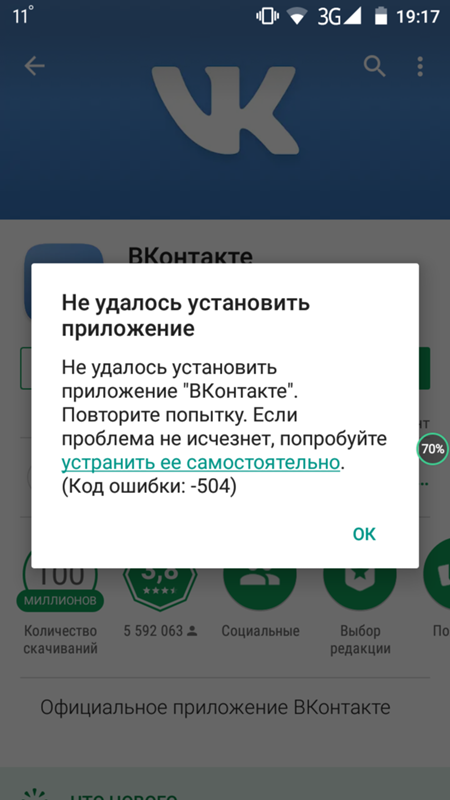 Это может быть как техническая поломка карты, так и сбой в программном обеспечении;
Это может быть как техническая поломка карты, так и сбой в программном обеспечении; Если ошибка 504 возникает только при подключении по Wi-Fi или 3G, обратитесь к соответствующему провайдеру.
Если ошибка 504 возникает только при подключении по Wi-Fi или 3G, обратитесь к соответствующему провайдеру.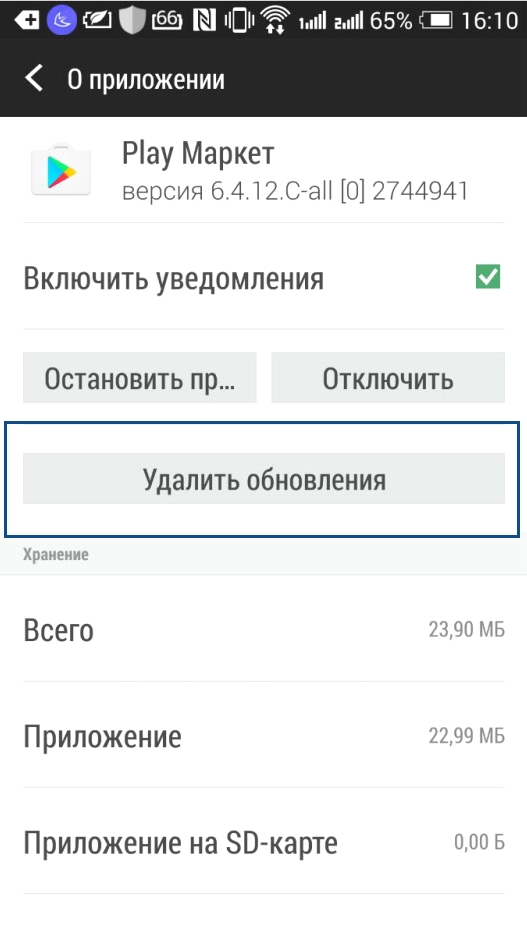 Это намного проще, чем потом «откатываться» к заводским настройкам и потерять важные данные.
Это намного проще, чем потом «откатываться» к заводским настройкам и потерять важные данные. Конфликт вызывает и разница в часовых поясах;
Конфликт вызывает и разница в часовых поясах;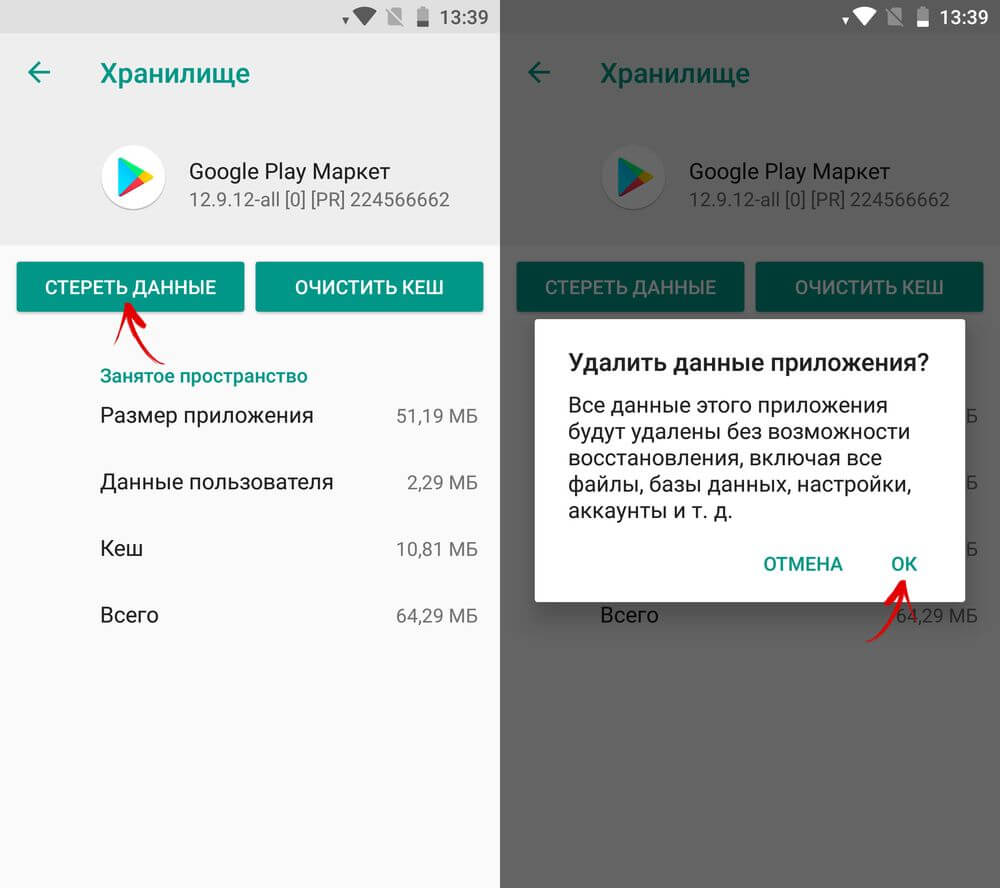



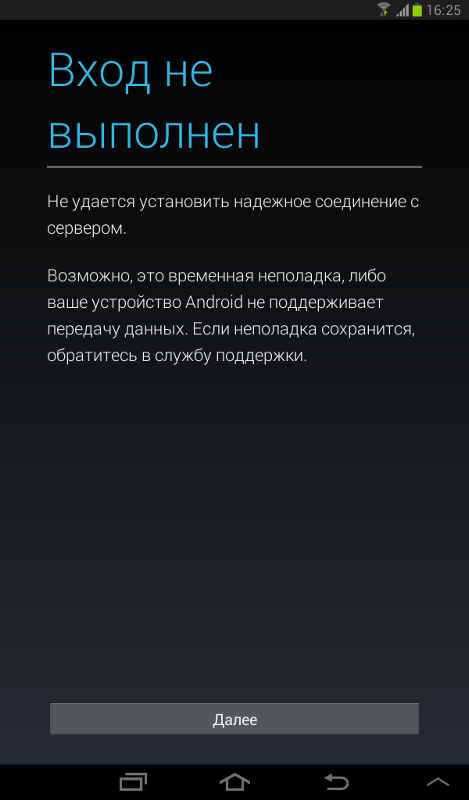
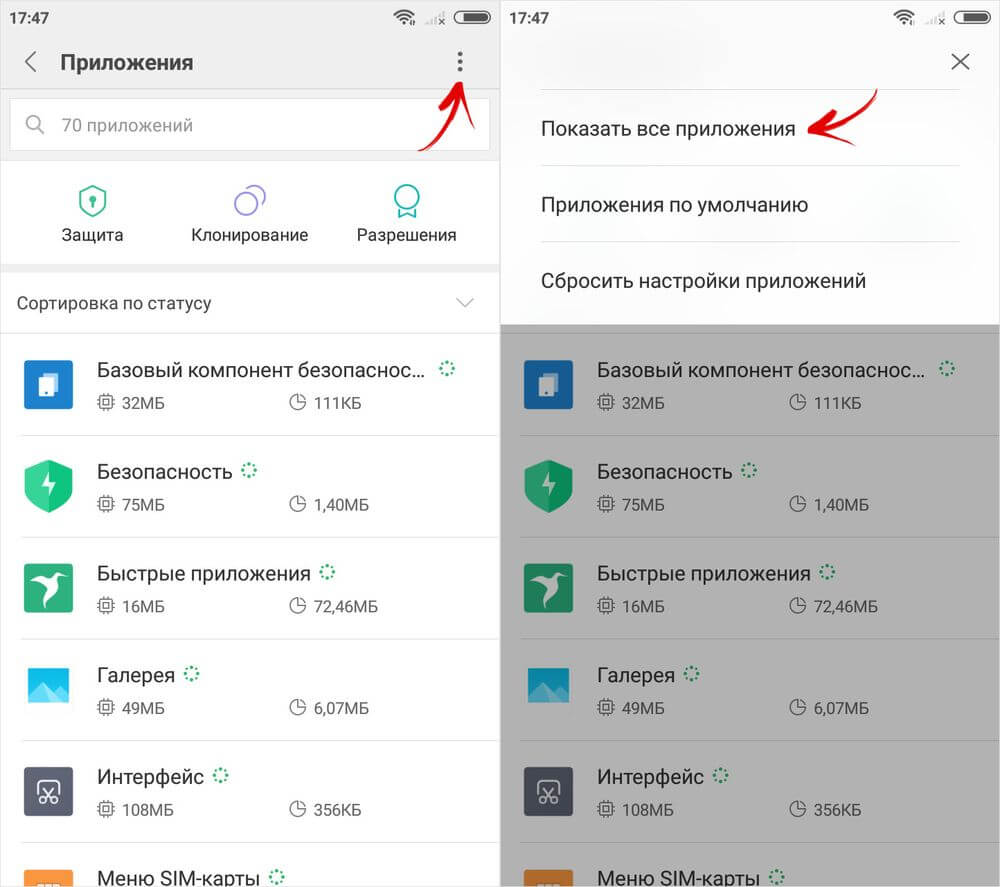
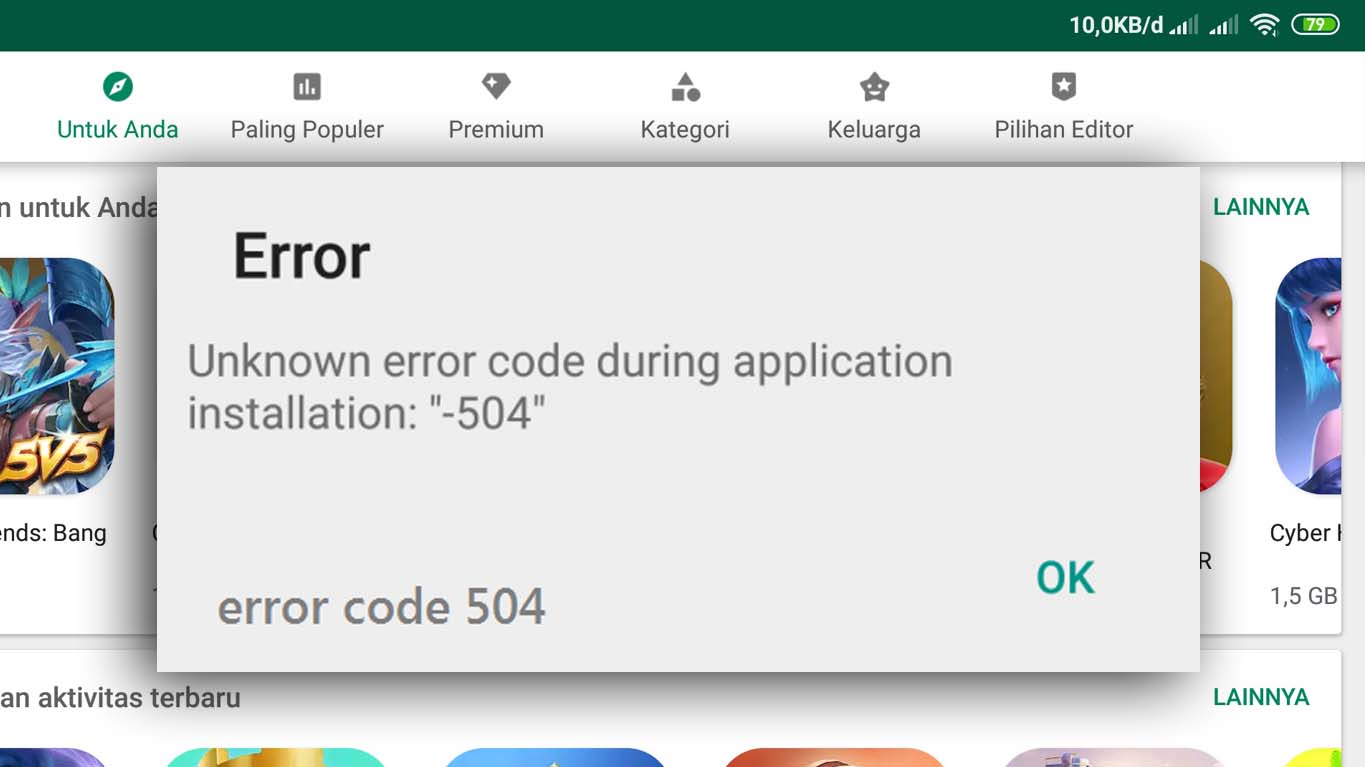
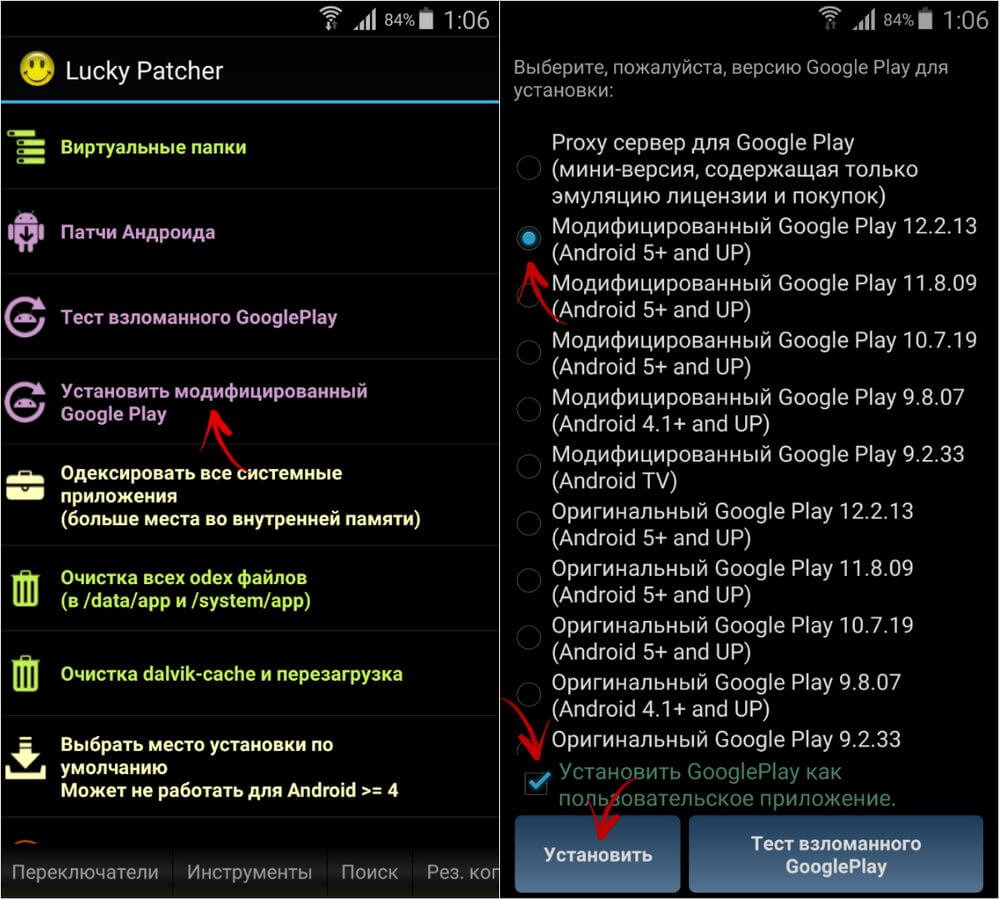
 Нужно выбрать «Установку на усмотрение системы».
Нужно выбрать «Установку на усмотрение системы».
 0 версия Android, при попытке установки приложения созданного с Adobe Air. У таких приложений собственные иконки, которые по неясным причинам теряются из видимости.
0 версия Android, при попытке установки приложения созданного с Adobe Air. У таких приложений собственные иконки, которые по неясным причинам теряются из видимости.

 Аналогично стоит поступить с брандмауэром и файерволом, если вы ими пользуетесь.
Аналогично стоит поступить с брандмауэром и файерволом, если вы ими пользуетесь.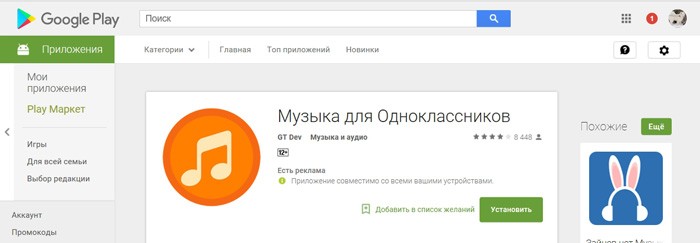
 ’
’